MSI 모니터라면 가장 먼저 게이밍을 떠올리신다고요? 아주 훌륭한 선입견입니다. 게이밍 모니터 시장을 석권한 회사니 그렇게 생각하는 것도 당연한 반응일 수밖에 없지요. 그런데 MSI 모니터 제품 중 게이밍이 큰 비중을 차지하는 건 맞지만, 한편으로 MSI는 가성비 모니터 제품이 은근히 많은 회사이기도 합니다. 특가 정보 공유 사이트에서 10만 원도 안 하는 24인치 모니터나, 스펙이 빵빵한대도 10만 원 초반에 풀리는 게이밍 모니터를 볼 때마다 어떻게 저런 가격이 가능한지 담당자 분을 붙잡고 물어보고 싶은 데 가격 책정은 업계 비밀일테니 질문을 자제하고 있습니다(혹시 이 글을 보면 말해주시지 않을까요?).
MSI MD272UPSWCL 4K UHD 스마트 화이트 PD65도 그런 가성비 출중한 모니터입니다. 화면의 핵심 스펙은 27인치 크기에 4K 해상도, 그리고 주사율은 60Hz에 가격은 36만 원. 여기까지 보면 비싼 모니터가 아닌 건 맞는데, 게이밍 모니터인 것도 아니고 가성비가 출중하다고 호들갑을 떨 정도냐고 물어보실 분들이 분명 계실겁니다. 그렇다면 이렇게 답하겠습니다. 그게 아냐, 모니터의 가성비는 화면 스펙 뿐만 아니라 주변 기능까지 같이 봐야 그 진가를 따질 수 있는 거라고. 한번 다시 보세요. 피벗까지 되는 멀티 스탠드, 노트북 전원 공급도 충분한 PD 65W 충전, 그리고 구글 어시스턴트의 스마트 기능 탑재까지. 이런 기능까지 다시 보고 나면 몹시 선녀같은 가성비를 지닌, 평범한 모니터가 아닌 스마트 모니터임을 아시게 될 겁니다.
| 제품명 | MSI MD272UPSWCL 4K UHD 스마트 화이트 PD65 무결점 |
| 패널 종류 | IPS |
| 표면 코팅 처리 | 안티 글레어(저반사 코팅) |
| 화면 크기 | 27인치(68.58cm), 16:9 비율 |
| 가시 화면 영역 | 596.736x335.664mm |
| 해상도 | 3840x2160(UHD, 4K) |
| 픽셀 피치 | 0.1554mm |
| 최대 표시 색상 | 10억 7천만 컬러(8비트+FRC) |
| 명암비 | 1000:1 |
| 곡률 | 평면 |
| 색재현율 | sRGB 125.81%(CIE 1976) |
| 밝기 | 300cd/m2 |
| 응답 속도 | 4ms |
| 시야각 | 상하/좌우 178도 |
| 리프레시율 | 60Hz |
| 부가 기능 | 스마트 모니터 구글 어시스턴트 리모컨 제공 어댑티브 싱크 HDR 지원 프레임리스 디자인 3W x2 돌비 오디오 스피커 켄싱턴 락 |
| OSD 기능 | 플리커 프리, 블루라이트 감소 후면 5방향 조작 버튼 KVM 멀티 컨트롤 |
| 스탠드 기능 | -5~20도 각도 조절(틸트) -30~30도 회전(스위블) -90~90도 피벗 0-110mm 높이 조절(엘리베이션) |
| 입/출력 단자 | DP 1.4a x1(3840x2160@60Hz) HDMI 2.0b x1(3840x2160@60Hz) USB-C x1(3840x2160@60Hz, DP Alt 모드), 65W PD 전원 공급 USB 2.0 타입 A x2 3.5mm 오디오 출력 유선 랜 포트 |
| 전원 공급 | 내장 전원, 100~240V, 50~60Hz |
| 크기 | 613x413.4x201.8mm |
| 무게 | 9.75kg |
| 베사 마운트 | 75x75mm |
| 참고 | https://prod.danawa.com/info/?pcode=77709893 |
| 가격 |
366,430원(2025년 9월 다나와 최저가 기준) |
깔끔한 화이트
재활용이 어려운 포장재의 사용을 최소화한 친환경 박스를 열면 올 화이트의 모니터가 나옵니다. 올 화이트라는 게 과장된 수식어는 아닙니다. 모니터 본체와 스탠드는 당연하고, 전원부터 디스플레이까지 모든 케이블이 다 하얀색이거든요. 그래서 눈에 거슬리는 부분 없이 깔끔한 하얀색 모니터 시스템을 만들 수 있습니다. 모니터 전면은 내로 베젤로 상단과 양쪽 베젤 두께를 최소화했습니다. 아래는 MSI 로고와 리모컨 신호 수신부가 있다보니 상단보다 폭이 넓은 편이나 눈에 거슬릴 정도는 아닙니다. 모니터 뒷면에는 원형 스탠드를 장착하며, 기본 스탠드 대신 75x75mm 규격의 베사 마운트를 쓸 수 있습니다. 입/출력 단자는 DP, USB-C, HDMI 포트가 하나씩 있는데 모두 3840x2160 60Hz 입력을 지원합니다. 이 중 USB-C 포트는 65W의 PD 전원 공급까지 가능합니다. 또 스마트 모니터답게 USB 타입 A 포트 2개와 기가비트 랜 포트, 3.5mm 오디오 출력도 지원합니다.
모니터 외관
자세히 보기
모니터 박스
친환경 포장재
케이블과 리모컨, 선정리용 플라스틱 클립까지 모드 하얀색입니다. 베사 마운트 고정용 나사와 사용자 설명서도 제공합니다.
MSI MD272UPSWCL 4K UHD 스마트 화이트 PD65.
모니터 정면
27인치 크기의 화면
상단과 측면 베젤 폭을 줄인 프레임리스 디자인
레드닷 디자인 수상 디자인. 오른쪽에는 리모컨 신호 수신부가 있습니다.
정면 MSI 로고
모니터 우측 하단의 전원 LED
스마트 TV 조작에 필요한 리모컨.
AAA 배터리 2개를 사용합니다.
모니터 두께
뒷면입니다.
상단 MSI 로고
모니터 기둥에 설치하는 선정리용 플라스틱 클립
모니터 하단
우측의 켄싱턴 락
좌측의 5방향 OSD 버튼과 전원 LED
중앙의 연결 단자. 왼쪽부터 유선 랜, DP, USB-C, HDMI, 3.5mm 오디오 출력, USB-A 2개입니다. 오른쪽에는 전원 커넥터가 있습니다.
피벗까지 되는 멀티 스탠드
위에서 기본 스탠드 대신 베사 마운트를 쓸 수 있다고 설명했으나, 모니터 스탠드의 모든 기능을 망라한 기본 스탠드를 주는데 그걸 마다하고 굳이 다른 걸 꽂아 쓸 사람이 얼마나 될까 궁금합니다. 이 모니터에서 기본 제공하는 스탠드는 깔끔한 화이트 디자인과 선정리 클립과 더불어 -5~20도 각도 조절(틸트), -30~30도 회전(스위블), -90~90도 피벗, 0-110mm 높이 조절(엘리베이션) 등의 기능을 제공합니다. 그래서 모니터를 어떻게 배치하고 어떤 각도로 두건, 가장 편안한 자세로 화면을 볼 수 있습니다. 여기에 묵직한 철제 패널을 바닥에 대 튼튼하게 지탱하고요. 조립도 쉽습니다. 드라이버나 다른 도구를 준비할 필요 없이, 기둥을 모니터에 끼우면 고정되며 바닥의 손나사를 돌리면 조립이 끝나고요. 분해할 때도 뒷면의 레버만 누르면 빠집니다.
멀티 스탠드 기능
자세히 보기
모니터 기둥과 받침대
모니터 뒷면의 75x75mm 규격 베사 마운트 홀
여기에 모니터 기둥을 위에서부터 꽂아주면 조립이 끝납니다.
분리할 때는 아래의 레버를 당기면 풀립니다.
기둥과 스탠드 받침대를 끼워주고
바닥의 손나사를 조여 고정하면 조립이 끝납니다.
-5~20도 각도 조절(틸트)
-30~30도 회전(스위블)
0-110mm 높이 조절(엘리베이션)
-90~90도 피벗
구글과 함께 스마트하게
예전에 구글 스마트 TV 리뷰를 참 많이 했었는데요. 그것과 똑같은 인터페이스를 MSI MD272UPSWCL 4K UHD 스마트 화이트 PD65에서 다시 보게 됐습니다. 모니터 제조사는 MSI지만 MSI가 뭘 더하거나 뺀 것이 아닌 구글 스마트 TV 그대로의 구성이라, 스마트 TV를 쓰셨던 분들이라면 적응이라는 게 필요 없고요. 처음 쓰시는 분들이라 해도 어렵지 않게 사용법을 익히실 겁니다. 모니터를 처음 켜면 가장 먼저 리모컨을 페어링하고, 그 후 유/무선 네트워크에 연결하고 구글 계정과 연동하면 초기 설정이 끝납니다. 이렇게 설정된 값은 구글 계정을 로그아웃하면서 초기화하기 전까지는 계속해서 유지됩니다.
메인 화면에서는 계정의 시청 내역을 토대로 추천 컨텐츠를 표시하고요. 여기에 넷플릭스와 유튜브를 비롯한 다양한 OTT 앱을 설치해서 원하는 컨텐츠를 편하게 볼 수 있습니다. 리모컨을 사용하는 기본 조작 외에도 구글 어시스턴트의 음성 인식 기능을 통해 컨텐츠를 검색하고 원하는 정보를 찾으며 명령을 내릴 수 있습니다. 그리고 USB 미디어 플레이어 기능을 제공하기에 네트워크에 연결되지 않아도, 모니터에 연결된 컴퓨터가 없어도 다양한 종류의 컨텐츠를 감상 가능합니다. 스마트 TV 기능을 실행하기 위해 Cortex-A55 4코어에 Mali G31 GPU 구성의 프로세서, 2GB 메모리와 10GB의 내장 스토리지를 갖췄습니다.
구글 스마트 기능
자세히 보기
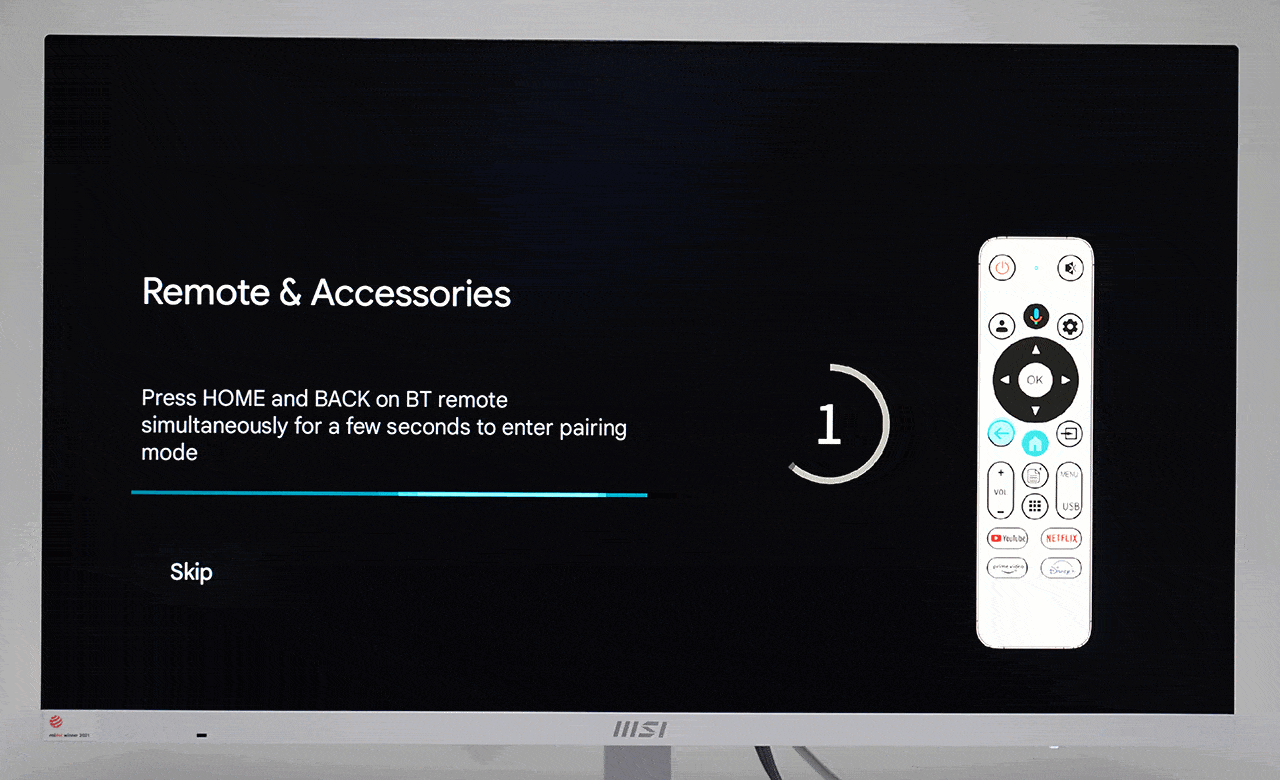
초기 설정. 리모컨을 페어링하고 표시 언어를 지정하고, 네트워크 연결 후 구글 계정에 로그인합니다.
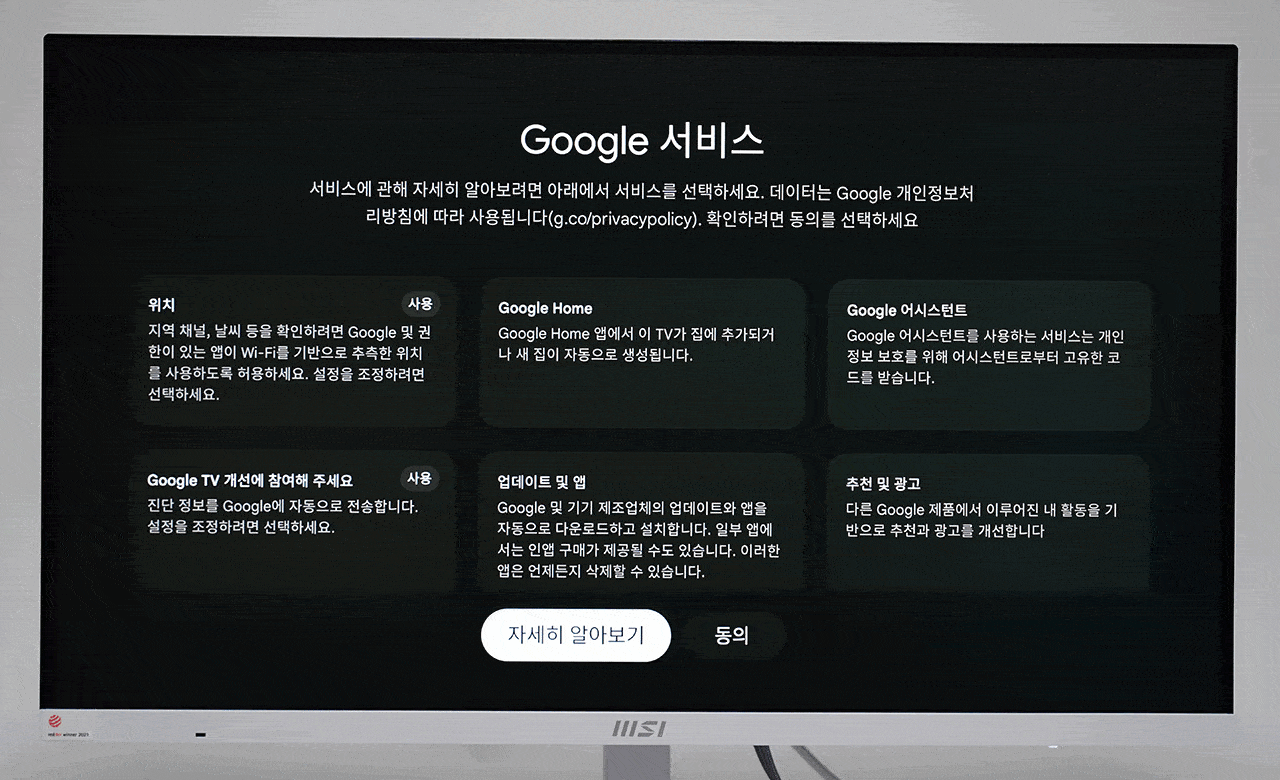
국가/지역을 설정하고 자잘한 약관에 동의, 필요한 앱을 골라 설치하면 설정이 끝납니다.
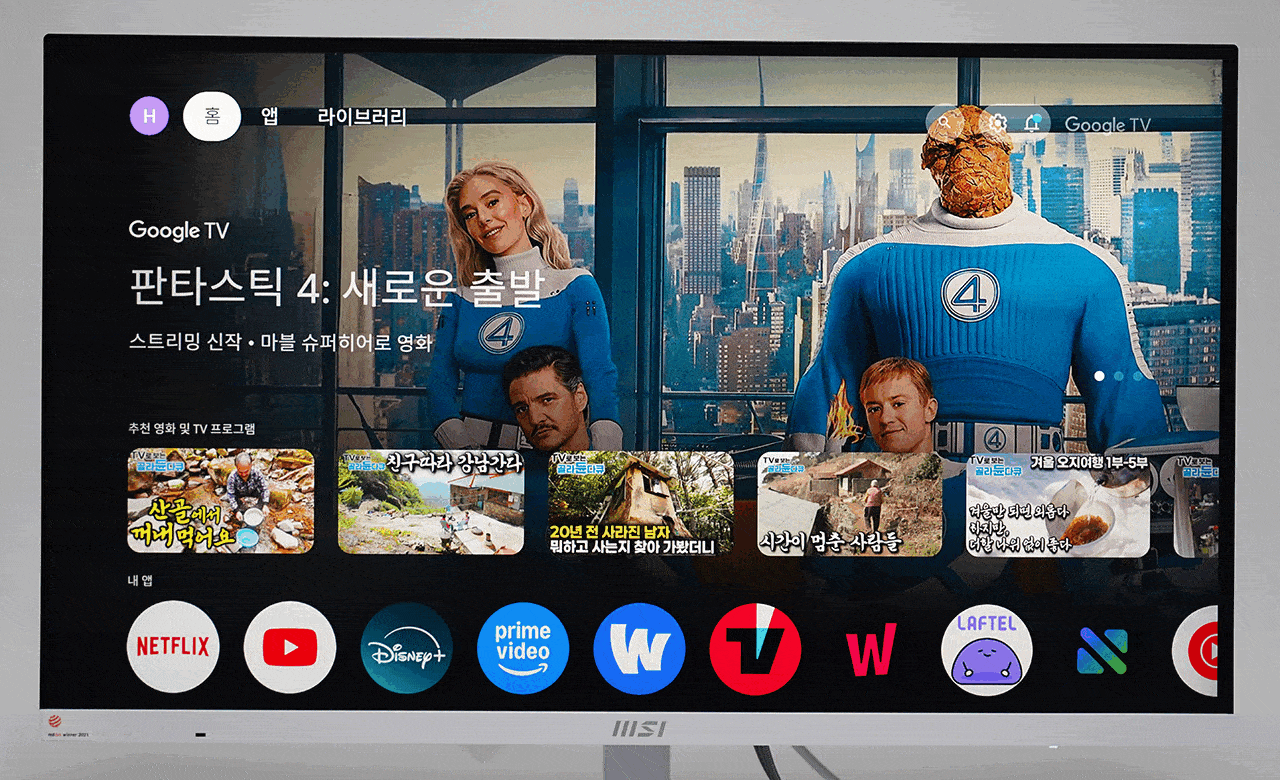
구글 스마트 TV의 메인 화면에선 평소 시청 내력에 따라 컨텐츠를 추천해 줍니다. 요새 컴퓨터 그만 쳐다보고 시골 가서 살고 싶어했더니만 추천 컨텐츠가 한국 기행이니 시골 탐방같은 것밖에 없군요.
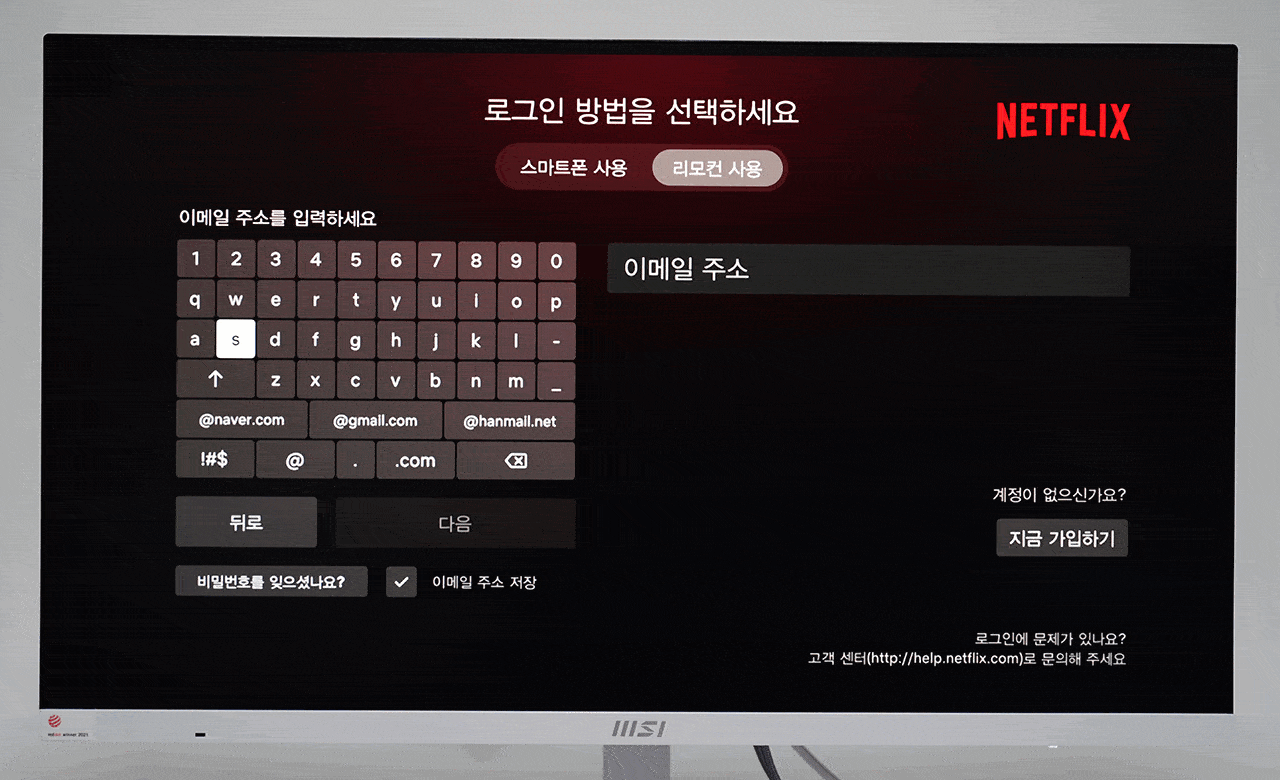
대표적인 OTT 앱인 넷플릭스. 당연히 4K 해상도와 HDR 컨텐츠를 지원합니다.
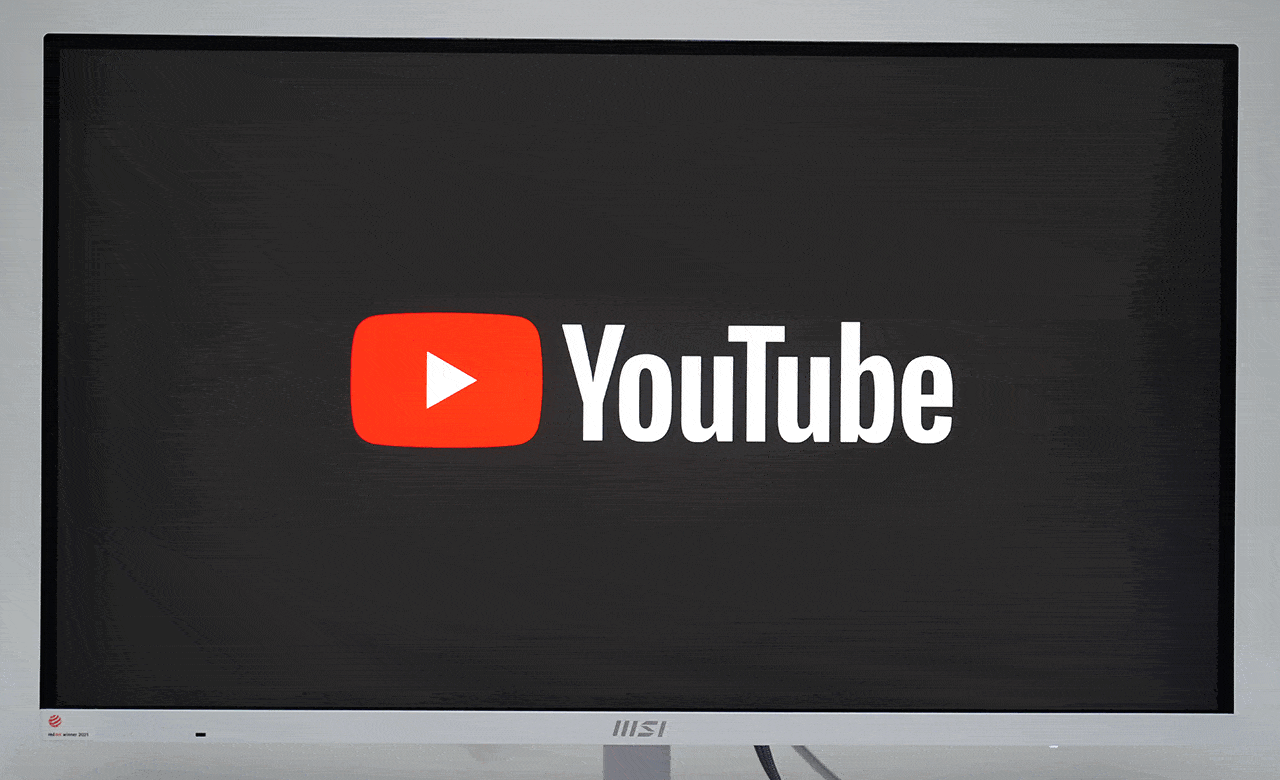
유튜브에서도 4K HDR 컨텐츠 재생을 지원합니다.
4K HDR 컨텐츠 재생
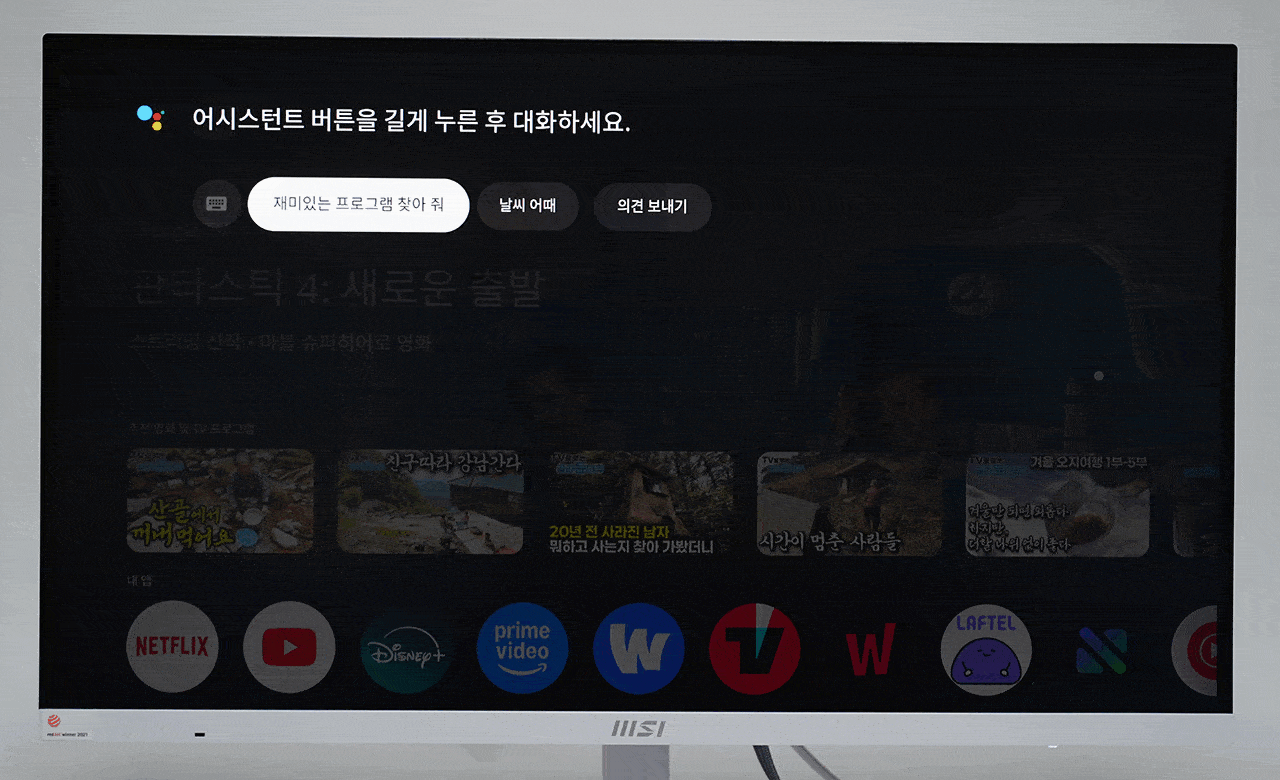
리모컨의 어시스턴트 버튼을 눌러서 음성 명령이나 검색이 가능합니다.
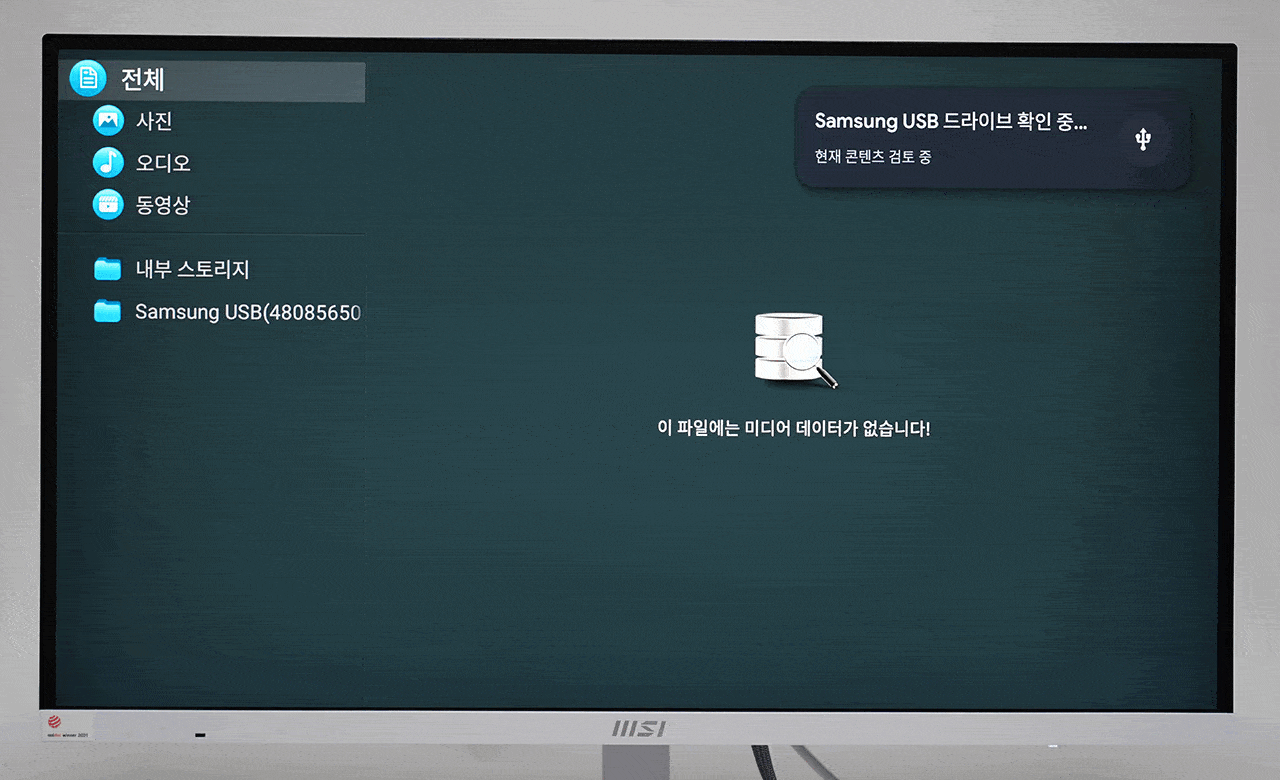
내장 USB 플레이어에서 사진, 음악, 영상 재생이 가능합니다. USB-A 포트에 플래시 드라이브를 연결하면 이 기능을 쓸 수 있습니다.
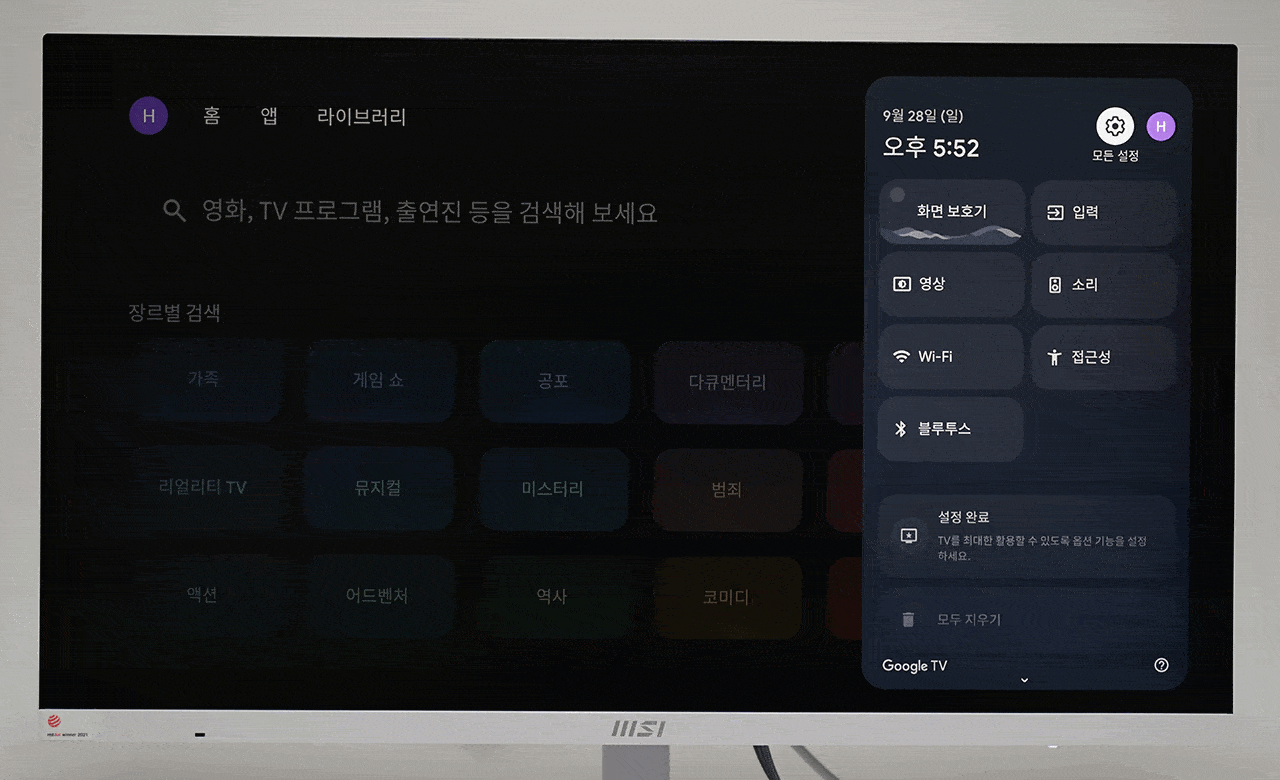
구글 스마트 TV의 기본 설정. 대다수는 초기 설정에서 한 번씩 봤던 것들입니다.
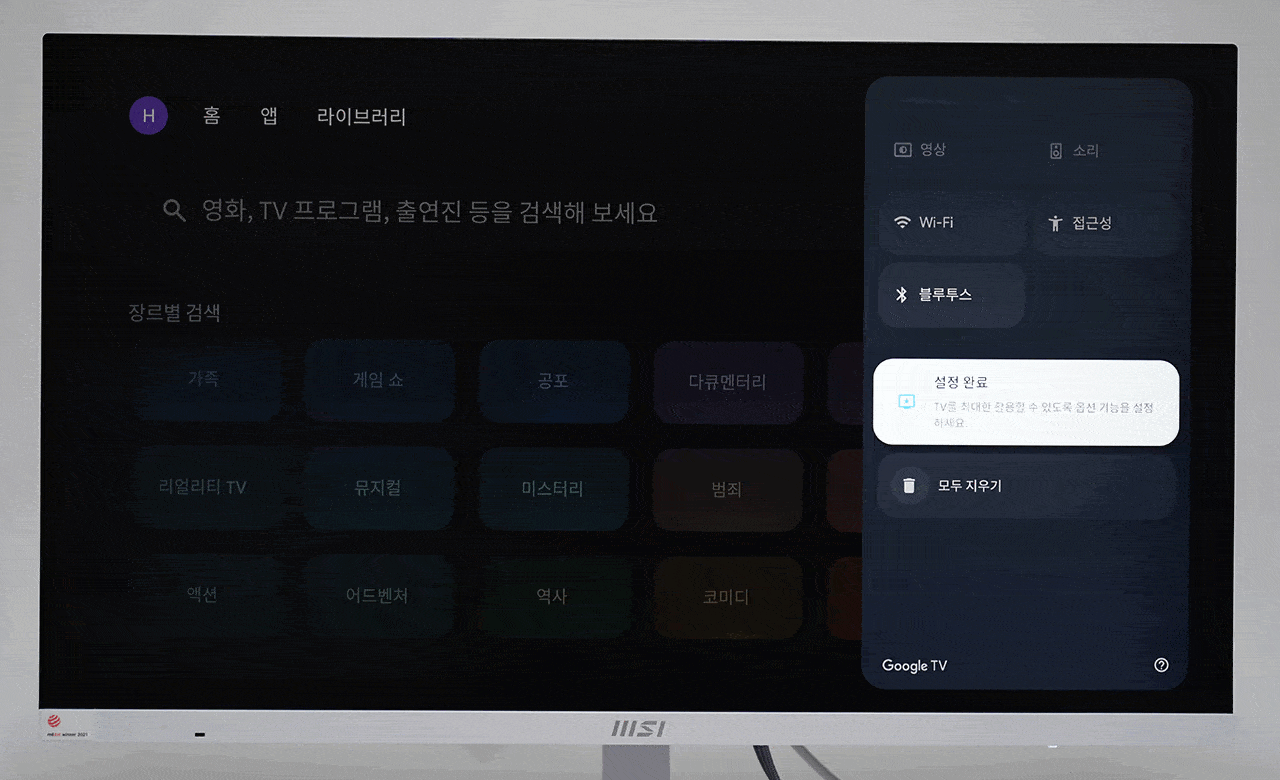
화면과 표시 장치 설정. HDMI CEC 기능으로 전원을 연동할 수 있습니다.
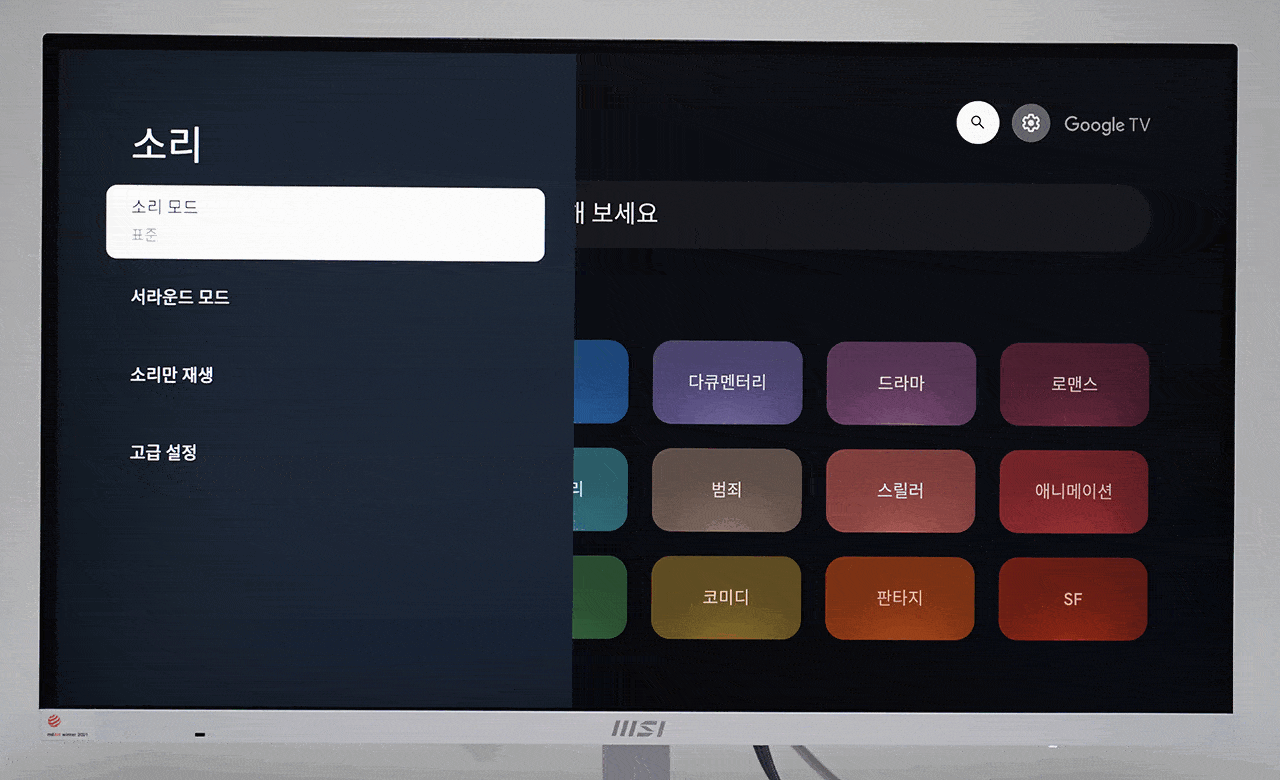
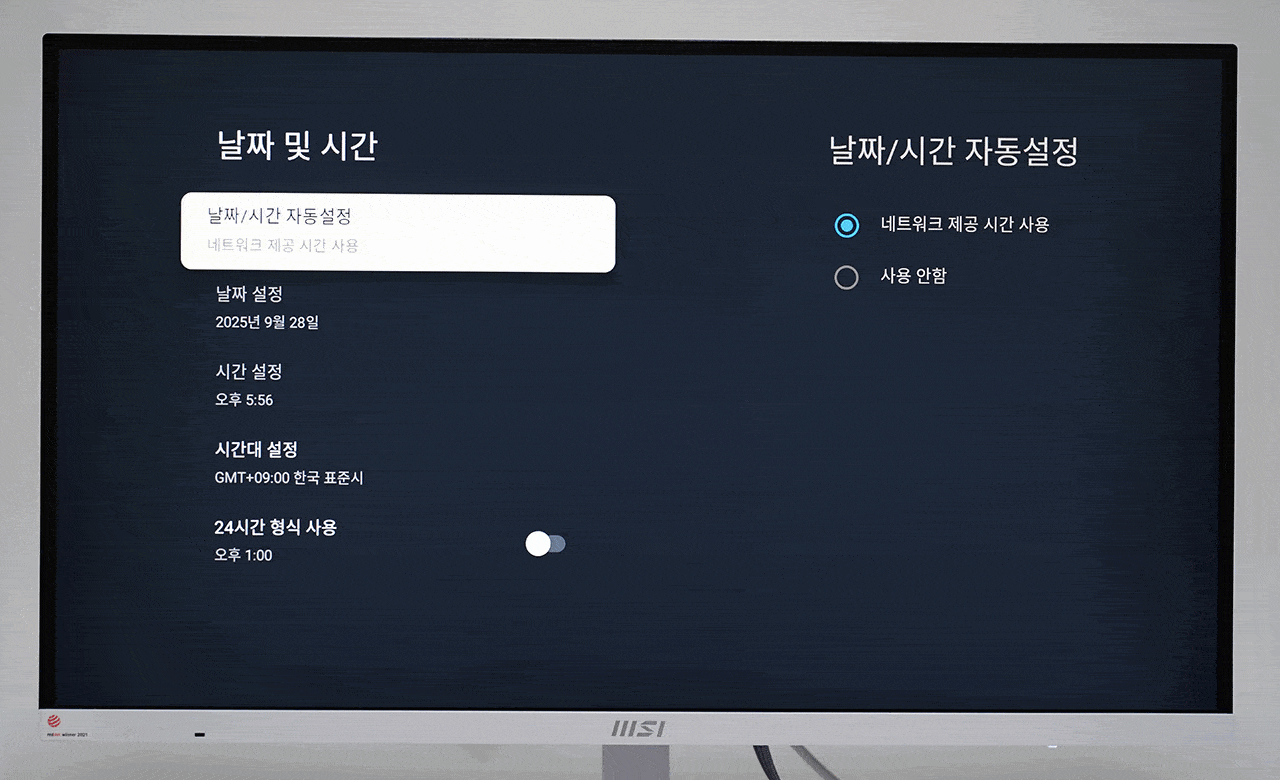
사운드와 기타 설정
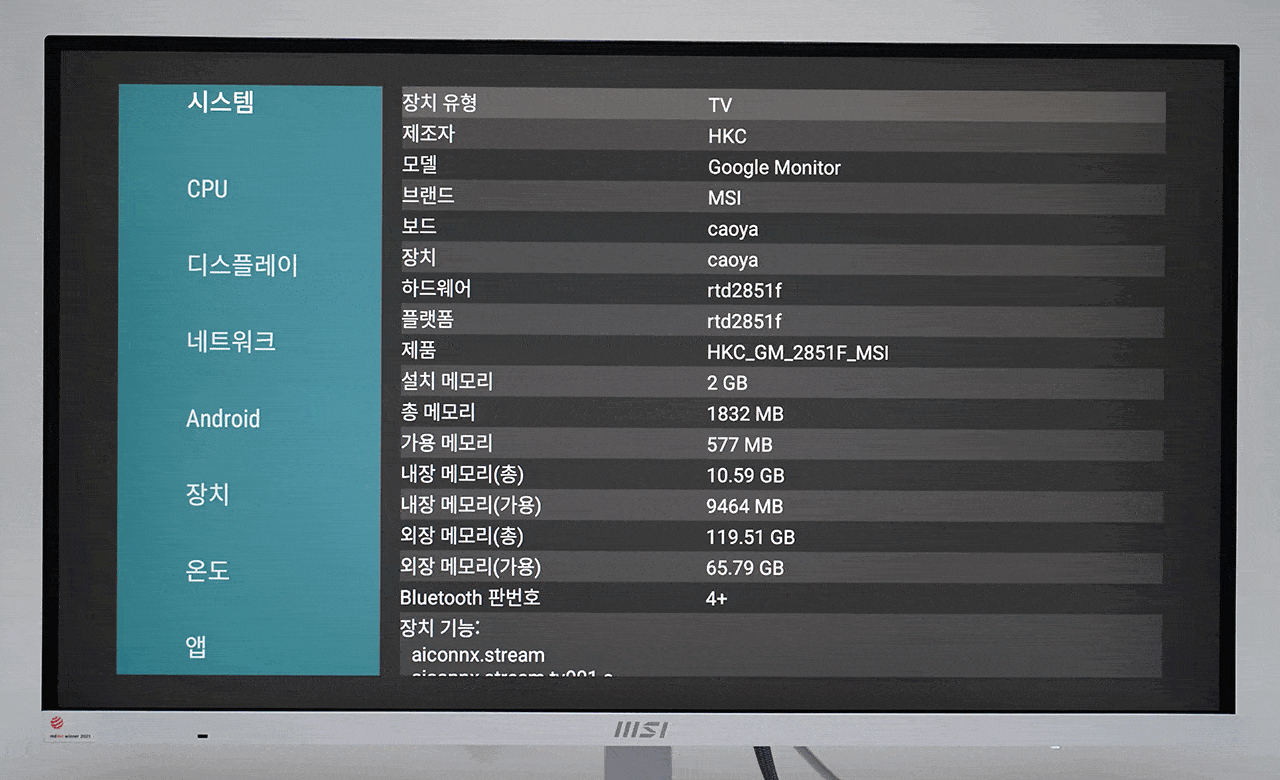
Cortex-A55 4코어에 Mali G31 GPU 구성의 프로세서, 2GB 메모리, 기본 설치된 파일을 제외하고 10GB의 내장 스토리지 공간을 제공합니다.
괜찮은 화면의 4K 60Hz
27인치 크기에 3840x2160 해상도의 넓은 공간을 통해 뛰어난 화질로 컨텐츠를 표시합니다. 작업 공간이 넓으니 작업용 모니터로 써도 부족하지 않습니다. 주사율은 60Hz, 응답 속도는 4ms로 특별히 뛰어난 건 아니지만 컨텐츠 감상용으로는 무난한 스펙입니다. 이 이상을 원한다면 게이밍 모니터로 가야겠지요. 300cd/m2의 밝기와 1000:1의 명압비도 평범한 편이나, HDR 컨텐츠를 자동으로 인식해 최적화된 화면을 표시한다는 장점이 있습니다. IPS 패널을 사용해 시야각이 상하좌우 어디서던 178도로 넓으며, sRGB 기준 125%의 뛰어난 색 재현율을 달성했습니다. 스파이더를 사용한 화면 테스트에서도 매끄러운 감마 곡선과 델타 E 평규 2를 살짝 넘기는 색상 정확도를 비롯해, 표기 스펙에 맞는 준수한 결과를 확인할 수 있었습니다.
3840x2160 화면 테스트
자세히 보기
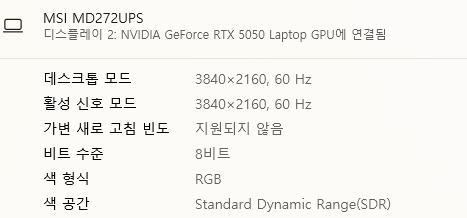
3840x2160 60Hz의 화면 표시.
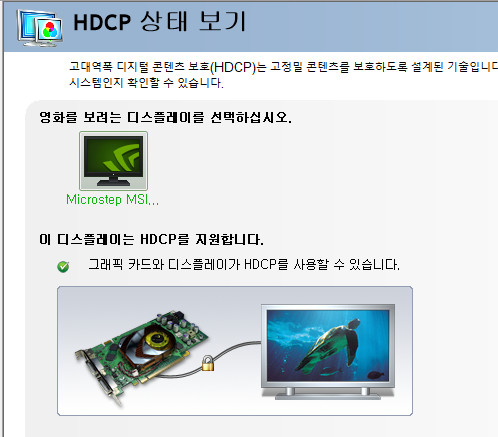
HDCP 지원
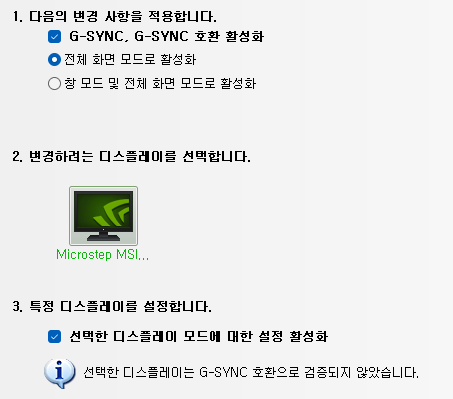
지싱크 호환 기능 제공
3840x2160 해상도
RGB LED 픽셀
좌우 178도 시야각
상하 178도 시야각
명암 표현
색상 표현
4K 해상도에서 가독성 테스트
사진 표시
영상 재생
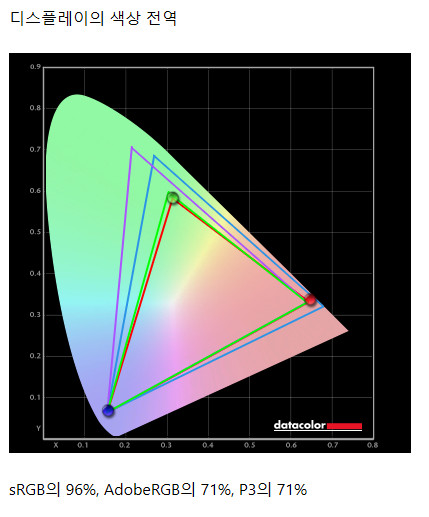
스파이더에서 인식한 색영역은 sRGB 96%
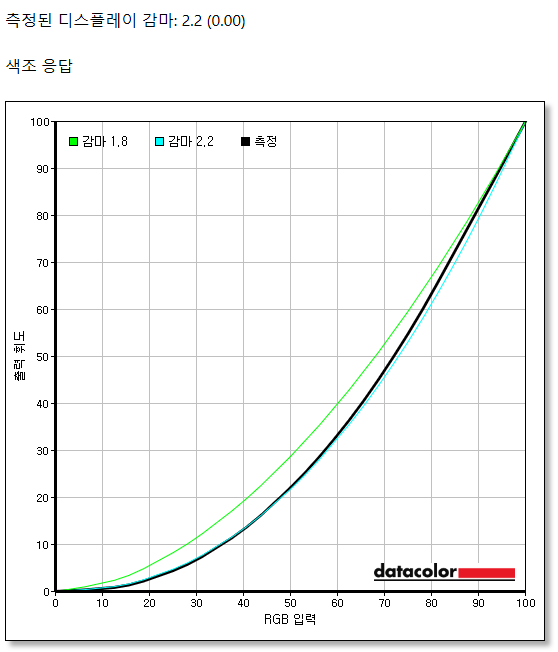
감마는 표준인 2.2
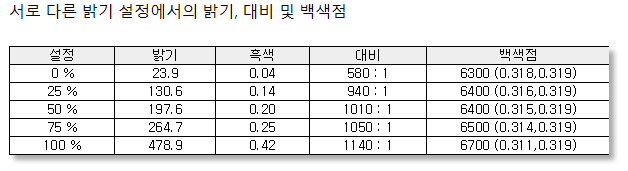
최대 밝기는 478, 대비도는 1000:1
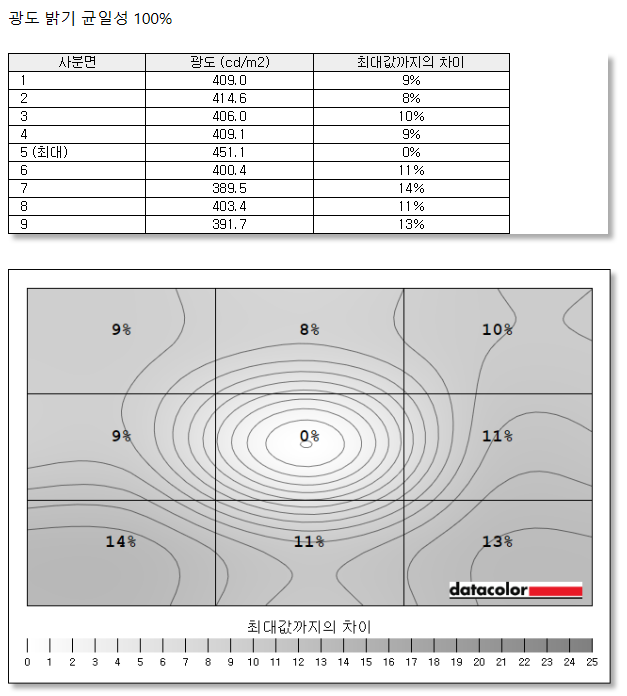
광도 밝기 균일성 100%에서 화면 표현
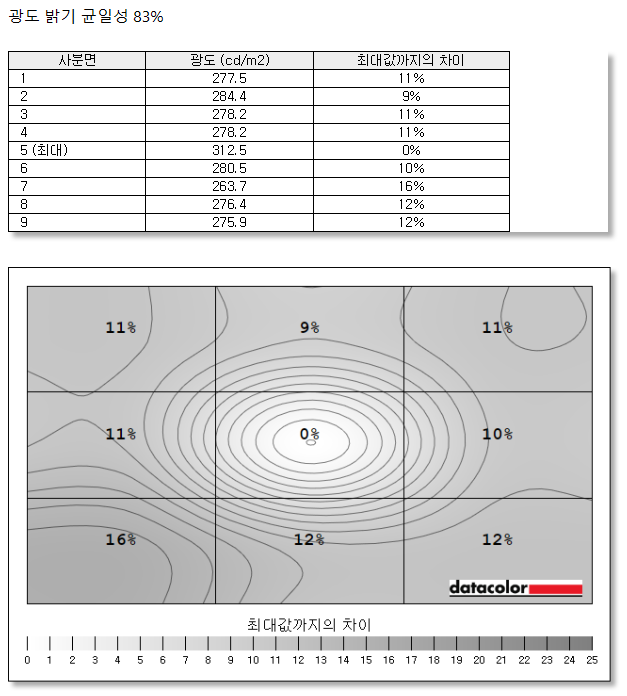
광도 밝기 균일성 83%에서 화면 표현
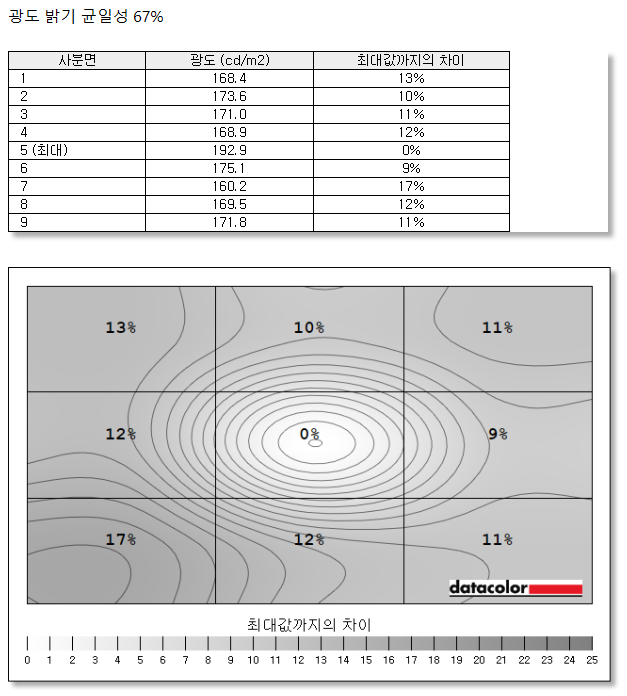
광도 밝기 균일성 67%에서 화면 표현
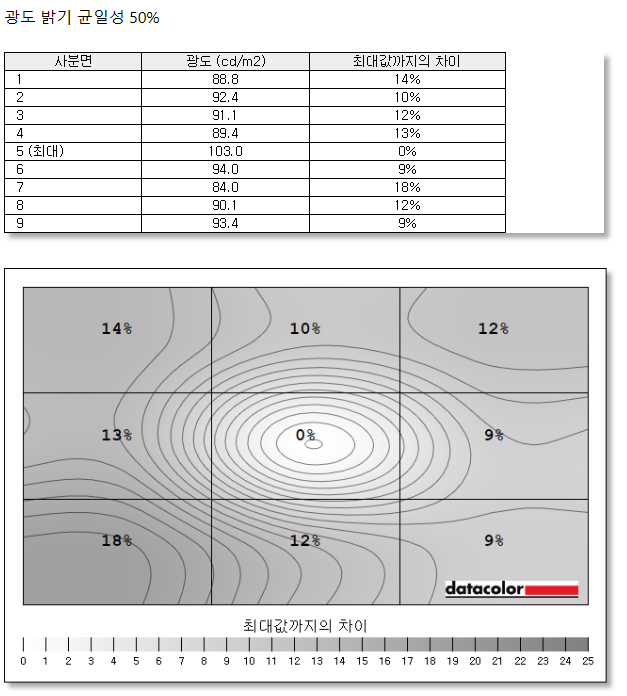
광도 밝기 균일성 50%에서 화면 표현
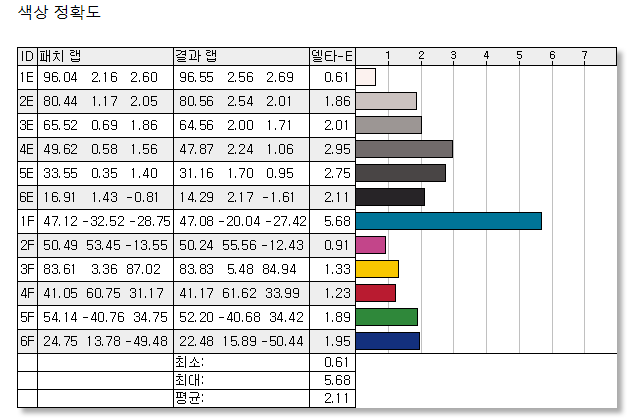
색상 정확도는 평균 델타-E 2.11
USB-C 포트에서 PD 65W 전원 공급을 지원합니다.

백라이트 설정에 따른 전력 사용량 변화
구글식 디스플레이 설정
MSI 모니터의 OSD 설정이 참 편하다고 생각하지만, 이 모니터는 익숙한 MSI OSD가 아니라 구글의 스마트 TV가 탑재되어 있습니다. 그래서 화면 설정 역시 구글의 스마트 TV 메뉴를 통해서 하게 됩니다. MSI 모니터 특유의 AI 보정 기능이 없는 건 아쉽지만 화면 출력과 음성 설정을 비롯해 필요한 기능들은 모두 제공하기에 사용에는 지장 없습니다. 컴퓨터와 연결하면 PC 모드로 화면 모드가 제한되지만, 스마트 모니터 모드에서는 다양한 화면 모드를 선택할 수 있고요. 화이트 밸런스와 블루라이트 감소, 백라이트와 감마까지 다양한 화면 조정이 가능합니다. 구글의 스마트 TV에서는 밝기를 비롯한 여러 설정값을 기본값인 50, 정 가운데에 두고 백라이트 밝기를 최대로 뒀을 때, 과도한 보정 효과 없이 자연스러우면서도 밝은 화면을 보여줍니다.
화면 표시 설정
자세히 보기
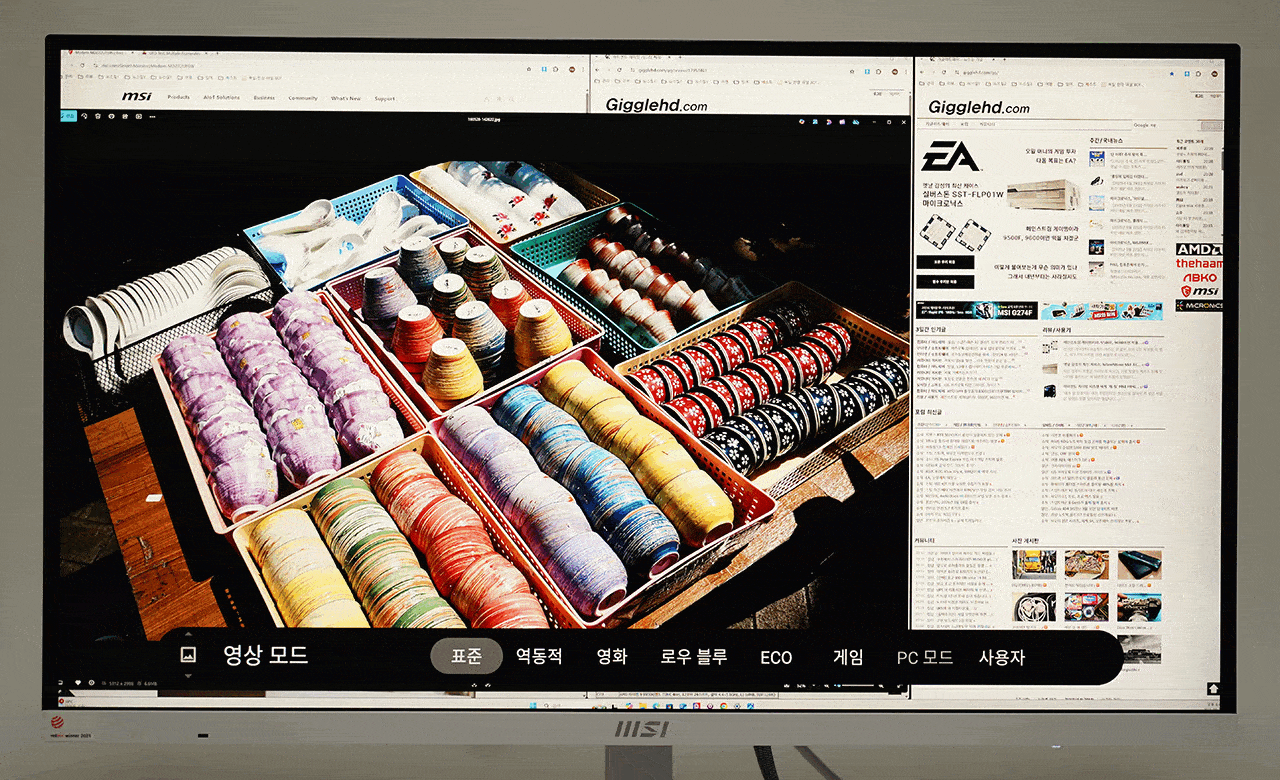
영상 모드
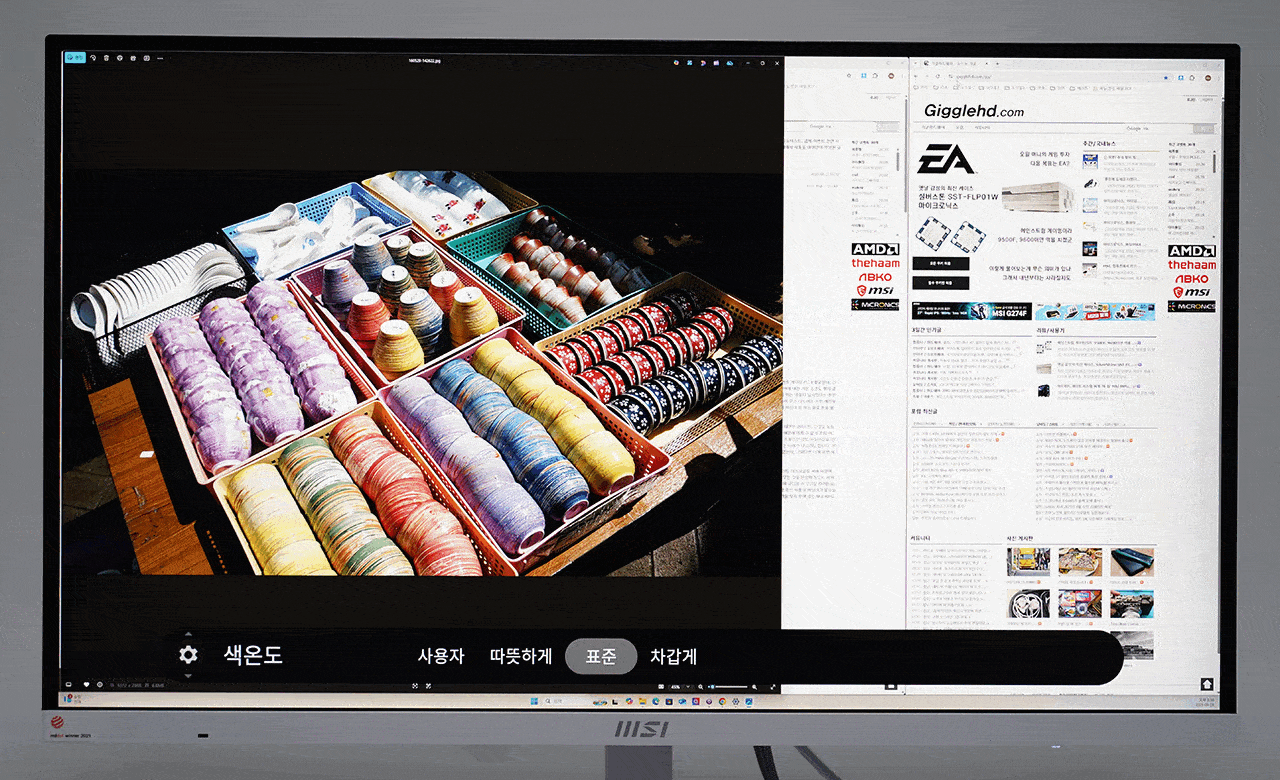
색온도
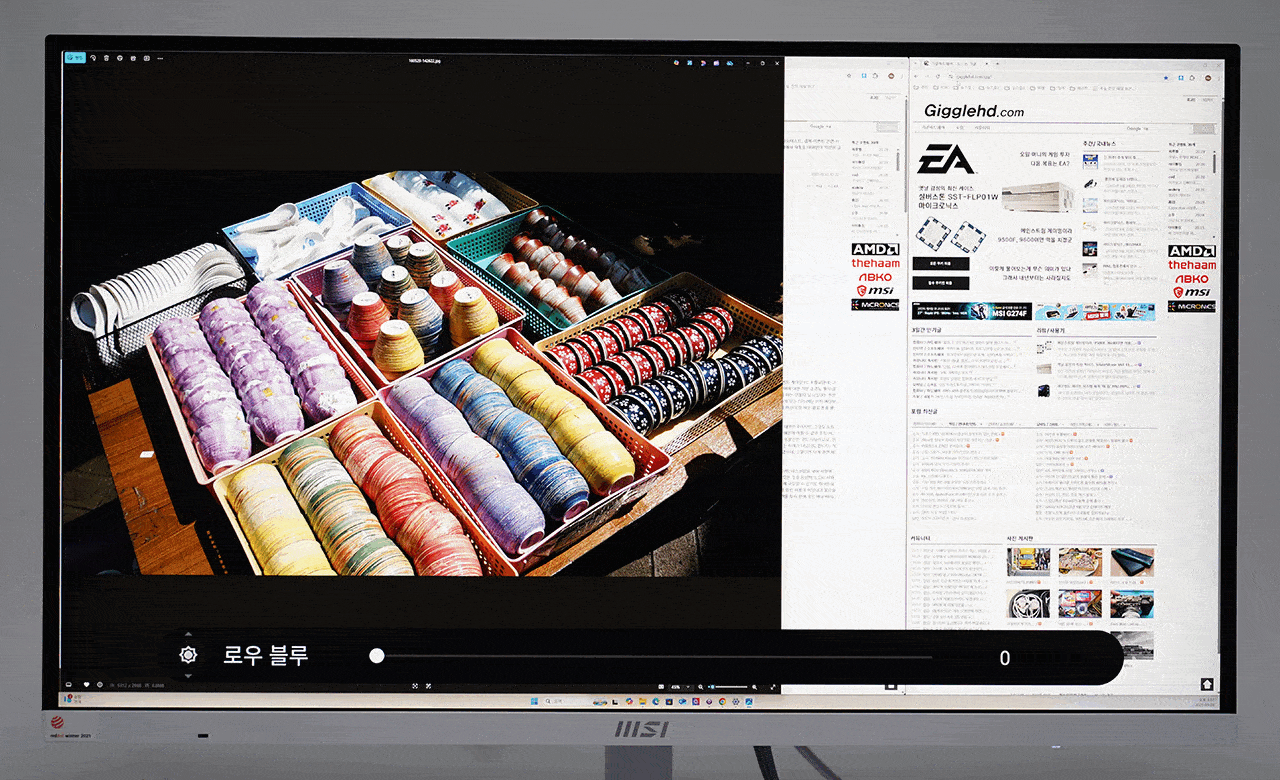
블루라이트 감소
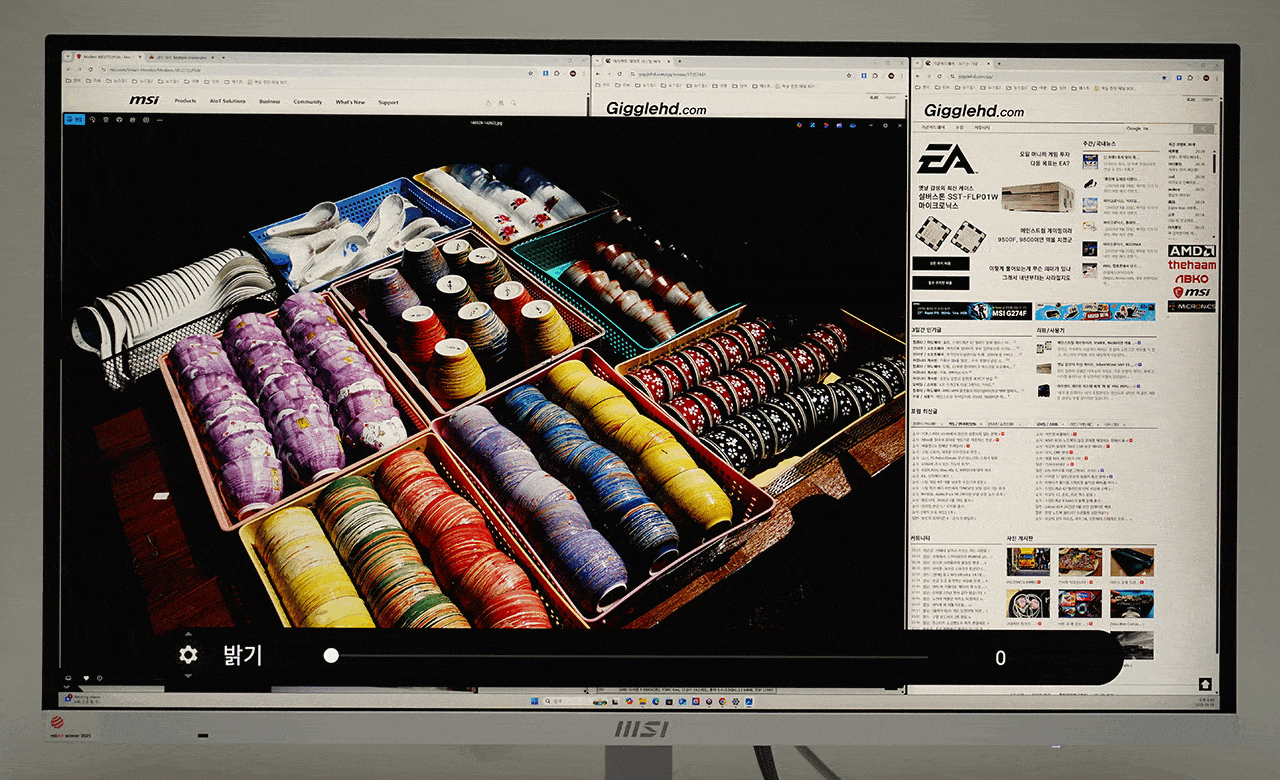
밝기 설정
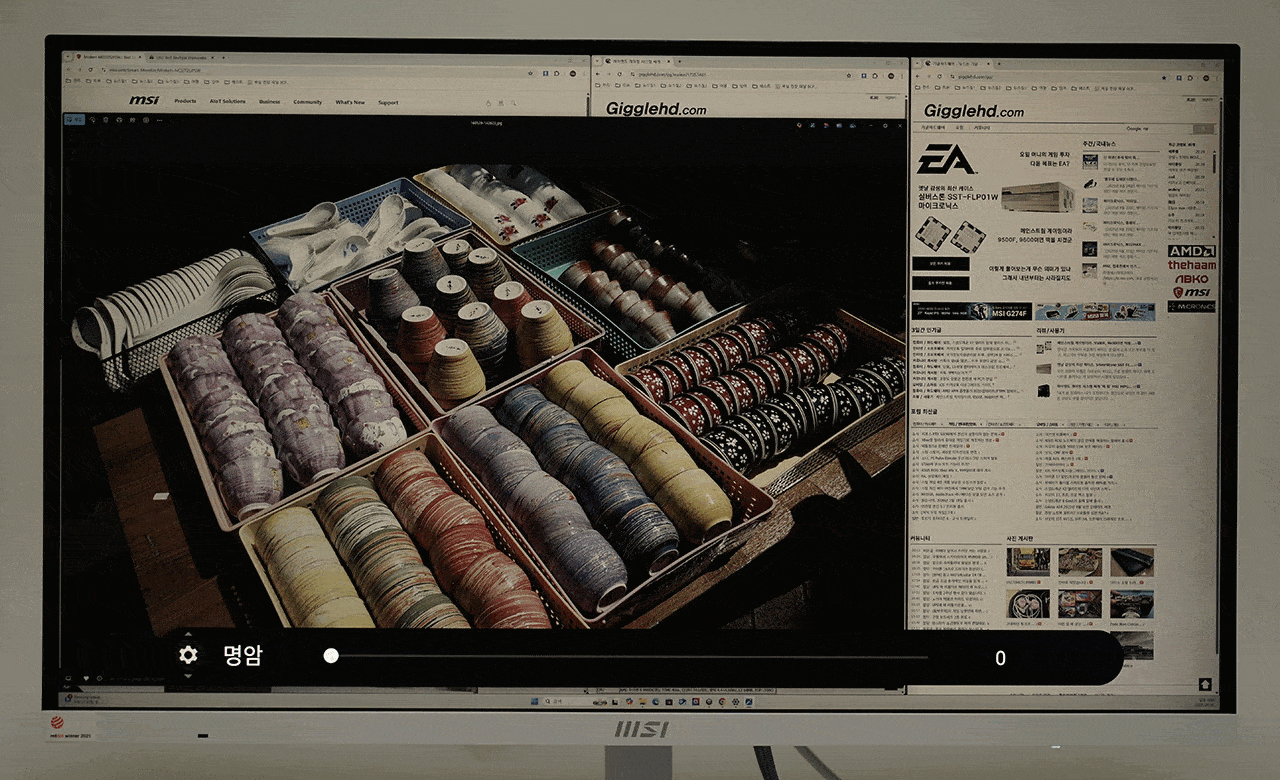
명암 설정
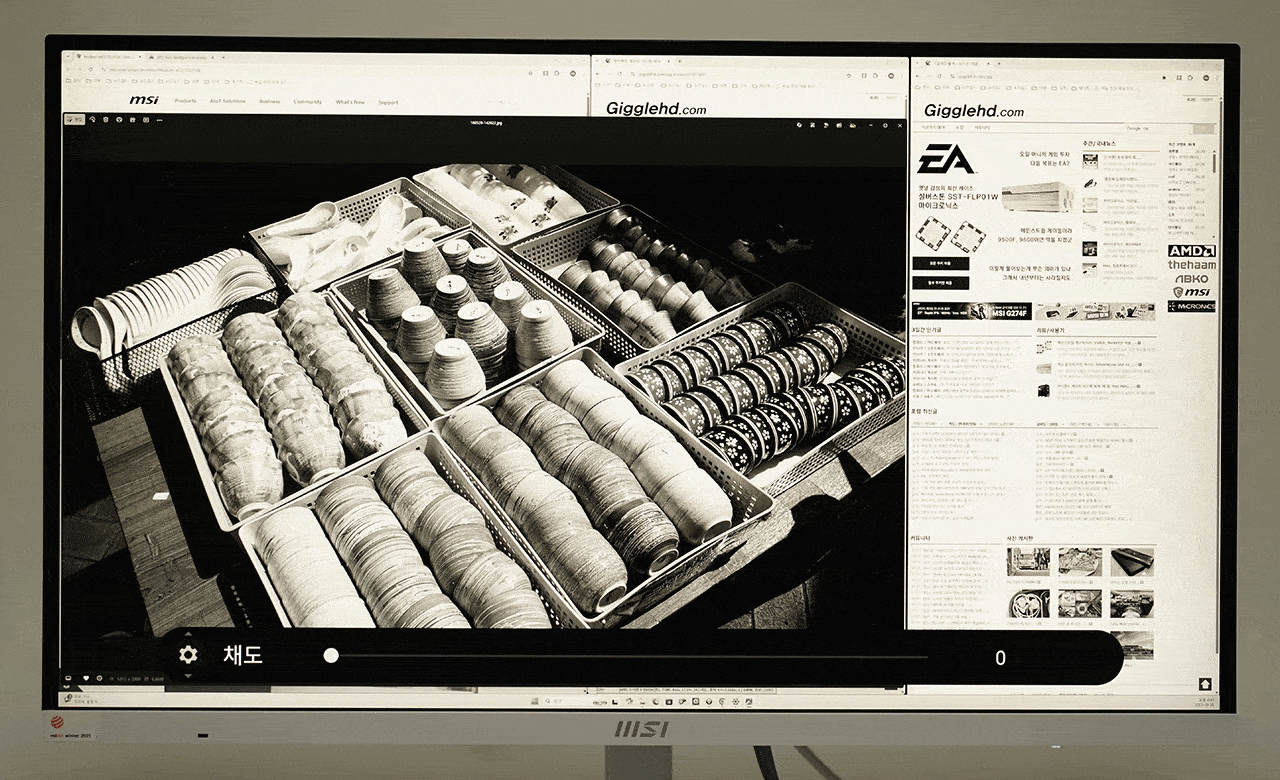
채도 설정
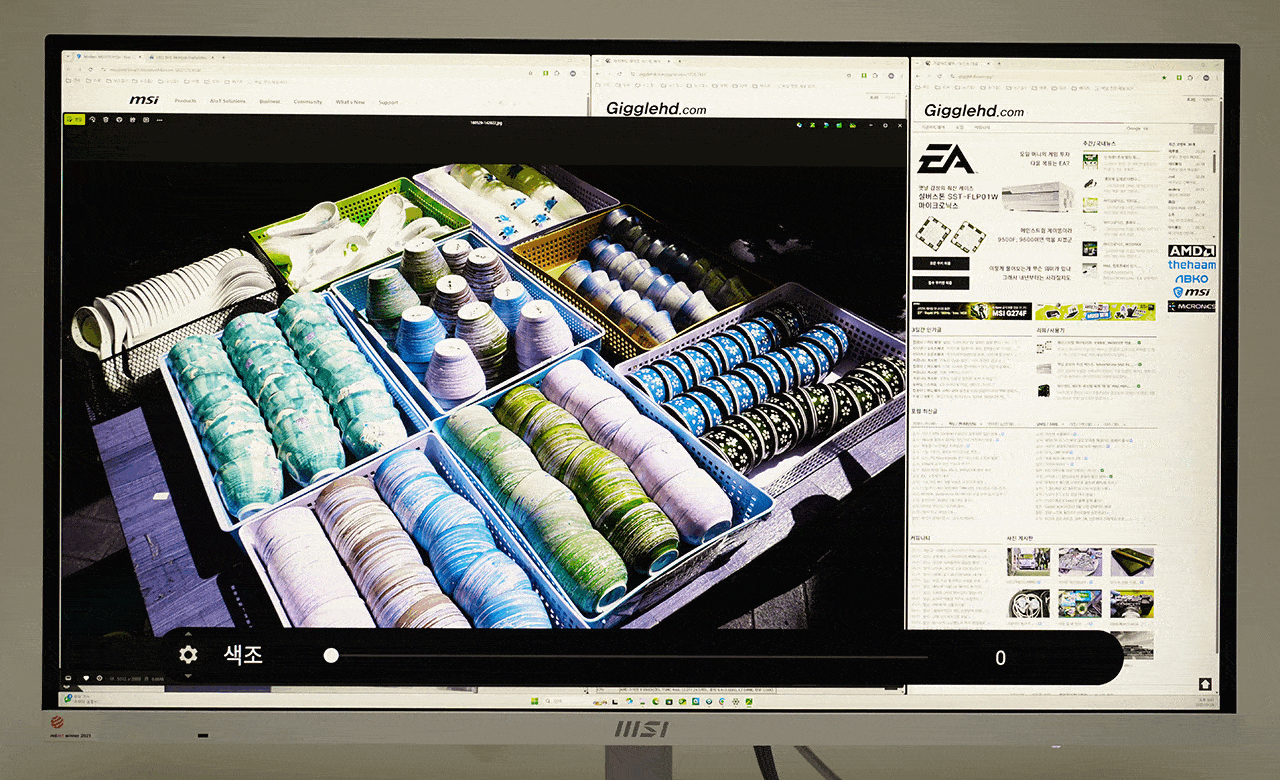
색조 설정
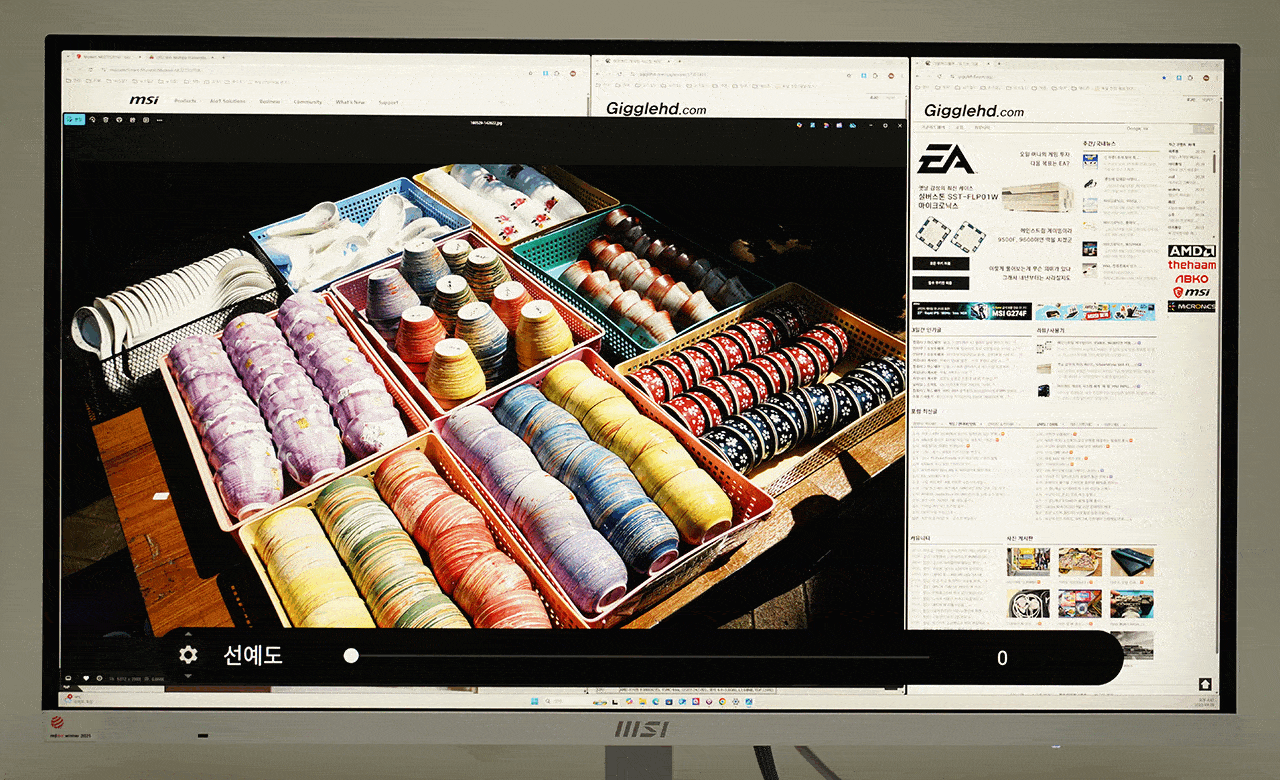
선예도 설정
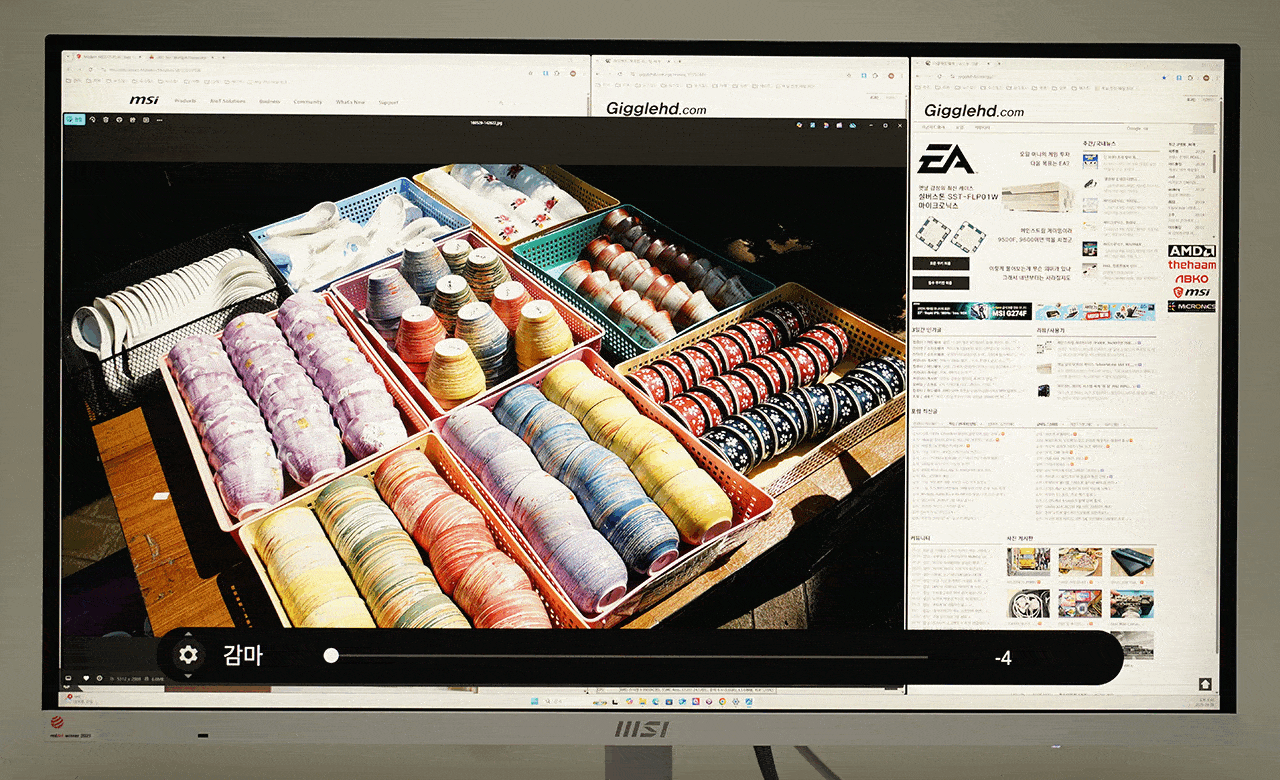
감마 설정
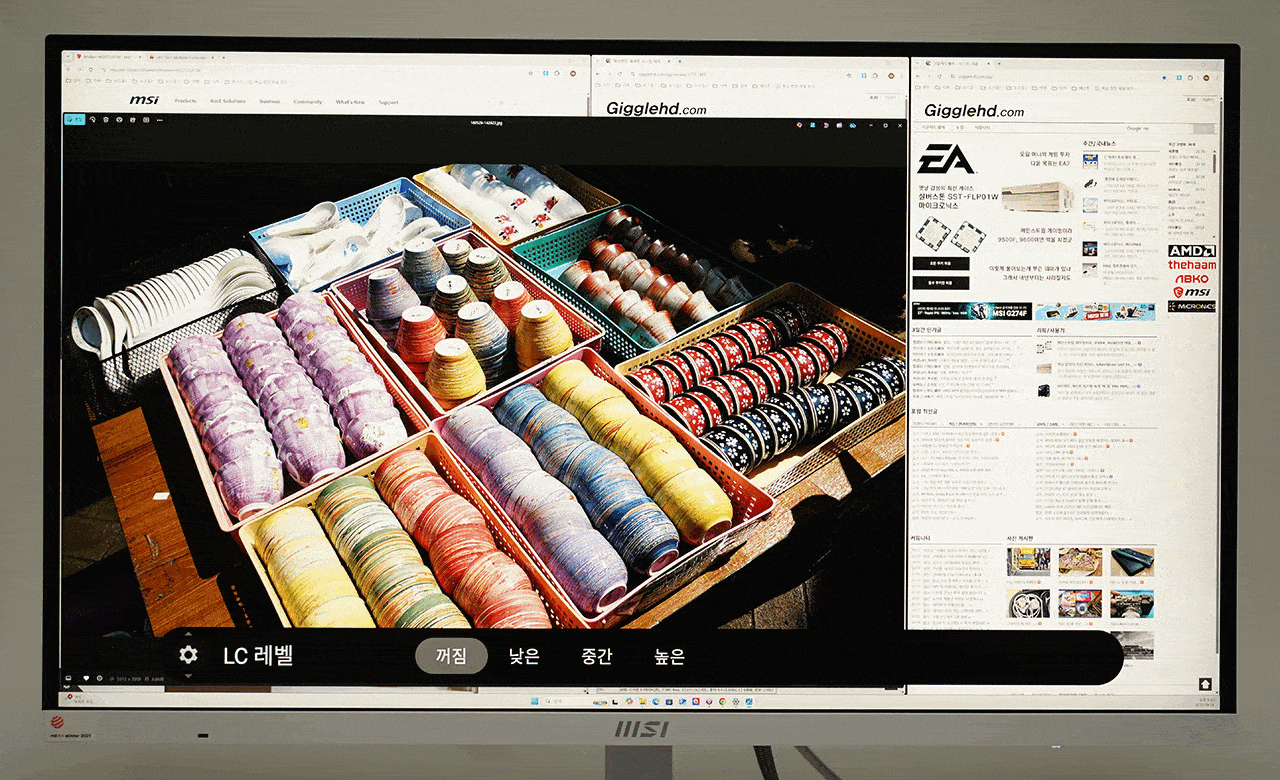
LC 레벨 설정
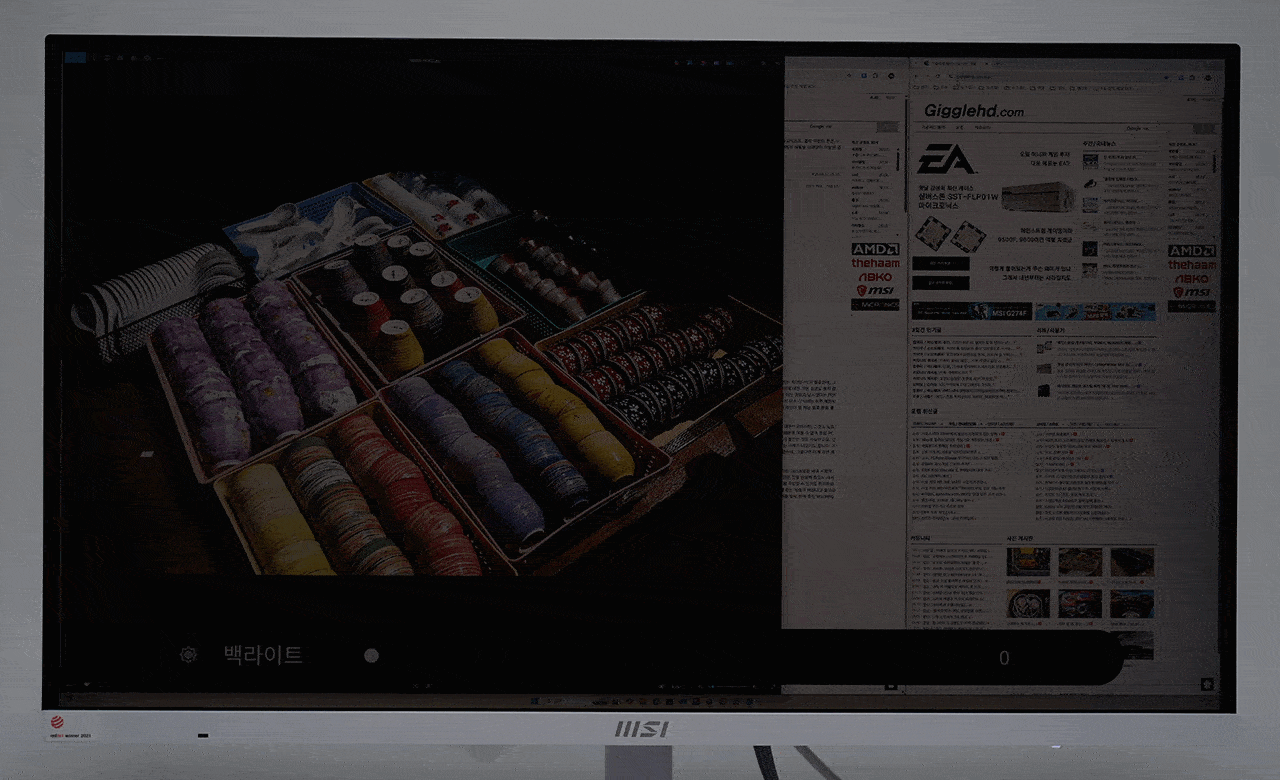
백라이트 설정
MSI MD272UPSWCL 4K UHD 스마트 화이트 PD65
27인치 크기의 4K 해상도 디스플레이에 구글 스마트 TV 기능을 더했습니다. 높은 해상도로 뛰어난 화질과 넓은 작업 공간을 제공하고요. 모니터에 내장된 구글의 스마트 TV 기능을 통해서 OTT와 USB 드라이브에 저장돤 컨텐츠를 바로 시청하고, 구글 어시스턴트의 음성 명령을 통해 원하는 컨텐츠를 편리하게 찾을 수 있습니다. 여기에 65W PD 전원 공급과 디스플레이 출력이 가능한 USB-C 포트를 비롯해, HDMI와 DP까지 영상 입력 포트를 종류별로 갖췄고요. 기본 스탠드는 높이 조절과 피벗까지 다양한 기능을 제공합니다. 그러면서도 경쟁력 있는 가격을 갖춰 출중한 가성비를 지닌 스마트 모니터입니다.
<저작권자(c) 기글하드웨어(https://gigglehd.com) 무단전재-재배포금지>
기글하드웨어 인기글
| [속보]카카오 "카카오톡 '친구' 탭, 원상태로 되돌린다" |
| 주간뉴스 9/28 - 국가정보자원관리원 화재, 카카오톡 개악, 스냅드래곤 서밋, 디멘시티 9500, 9500F/9600, ... |
| 메인스트림 게이밍이라. 9500F, 9600이면 떡을 치겠군 |
| 옛날 감성의 최신 케이스. SilverStone SST-FLP01W 마이크로닉스 |

















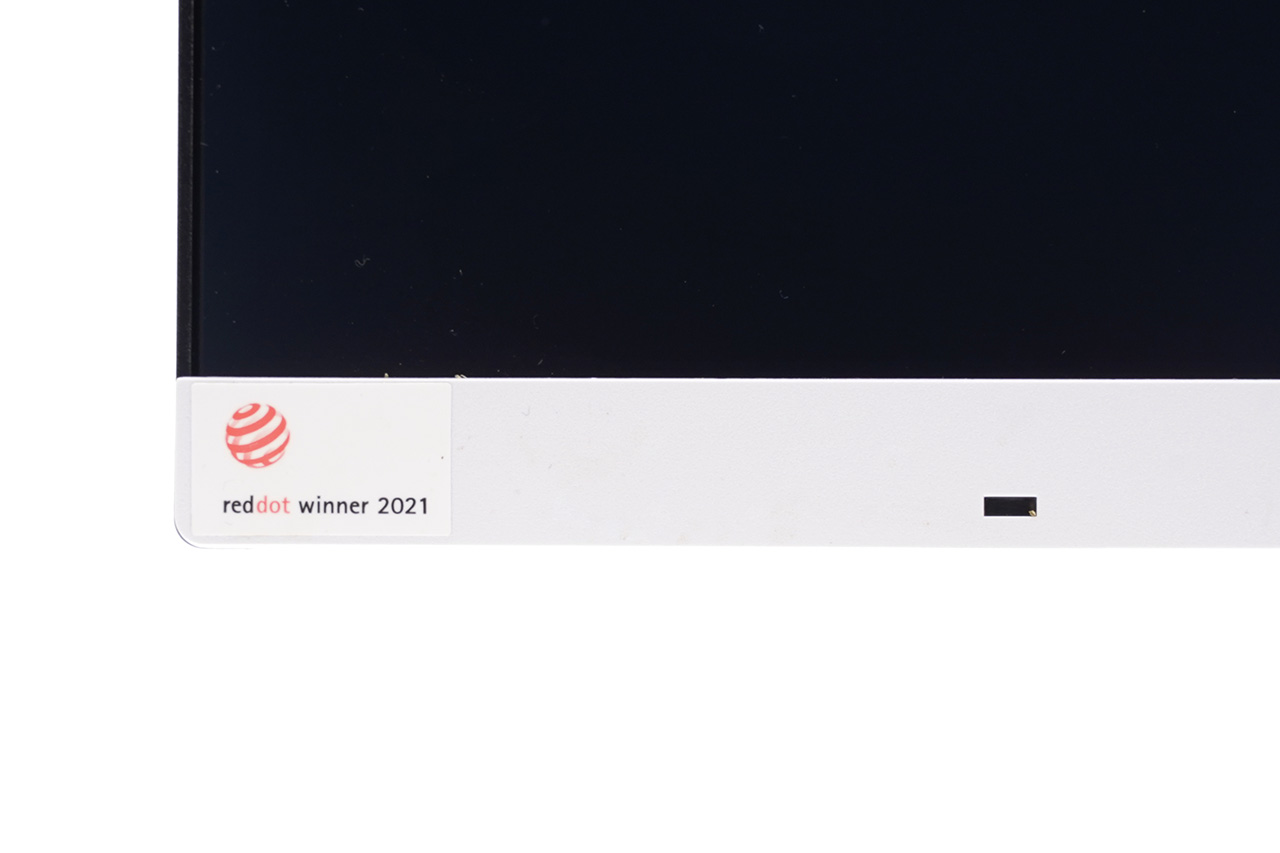

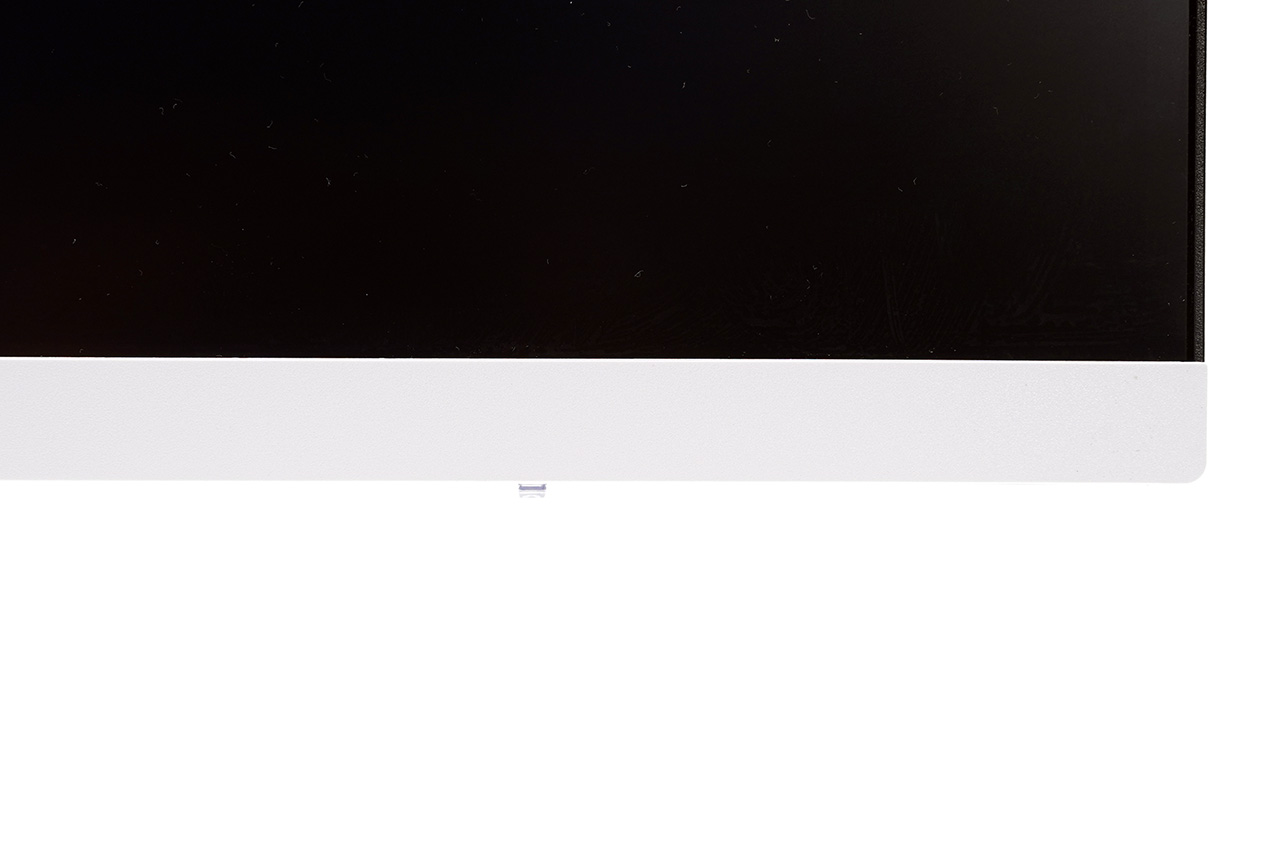










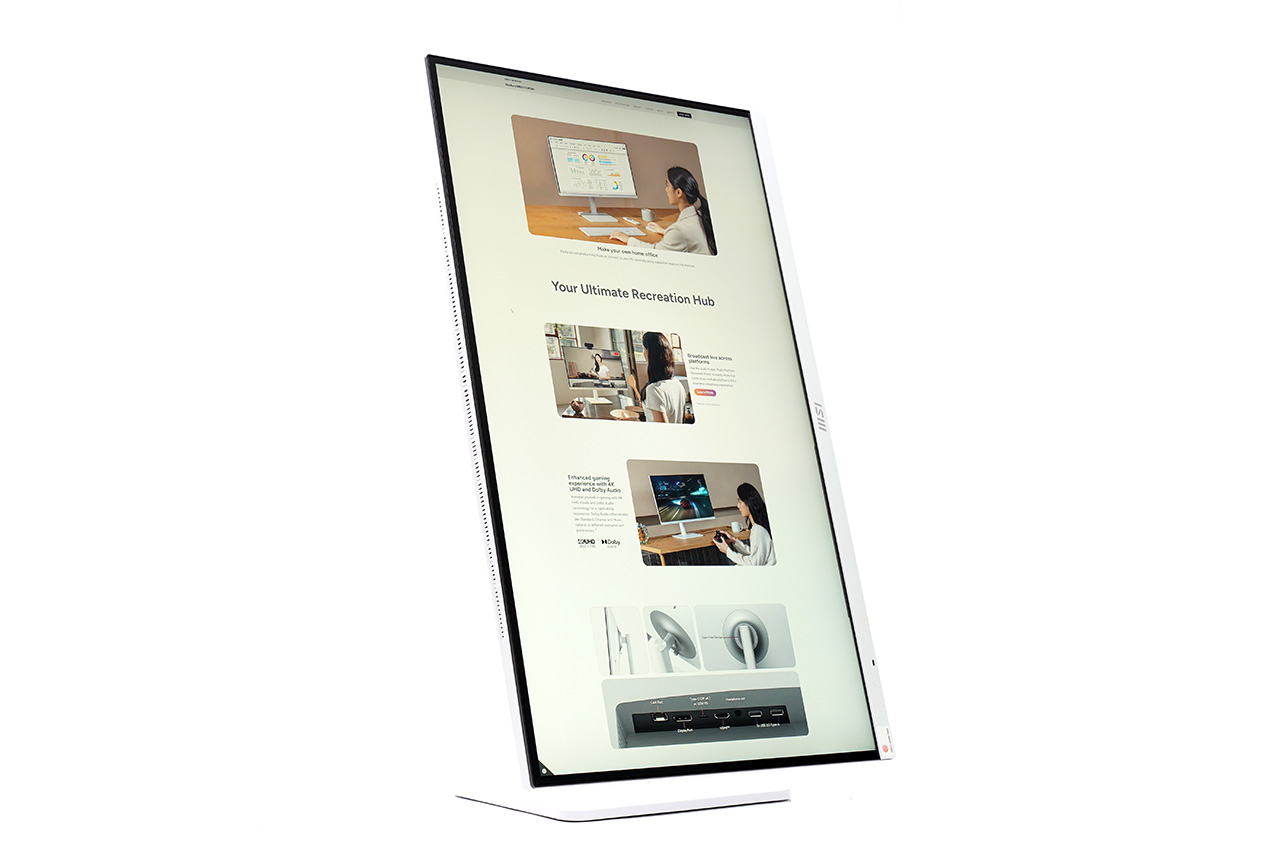


















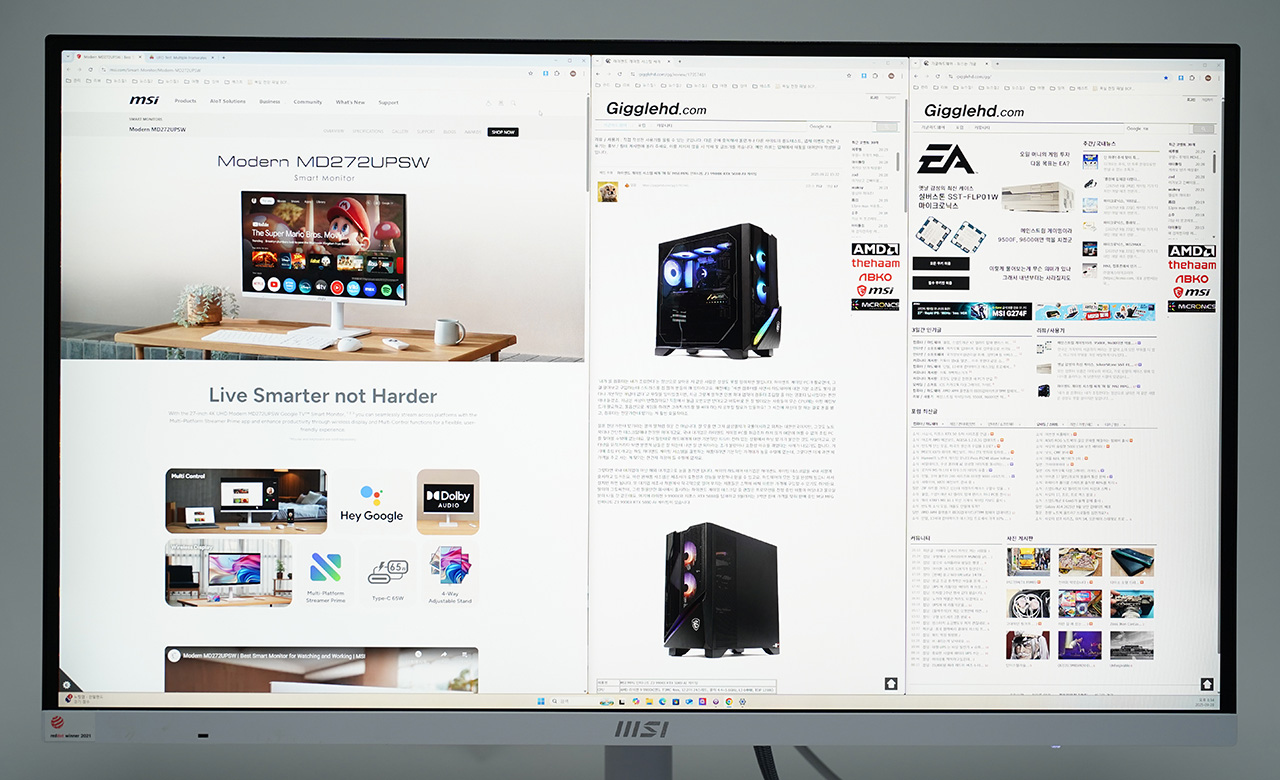
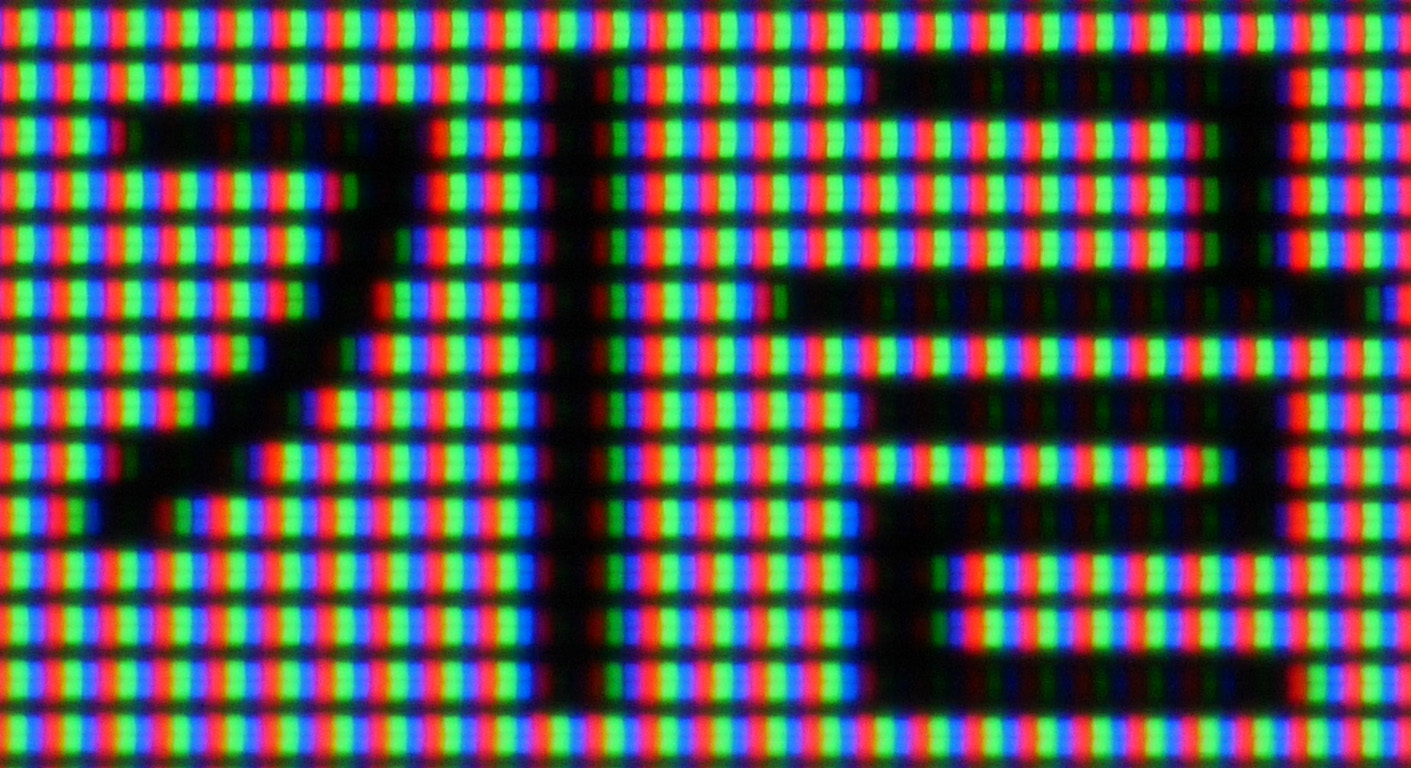


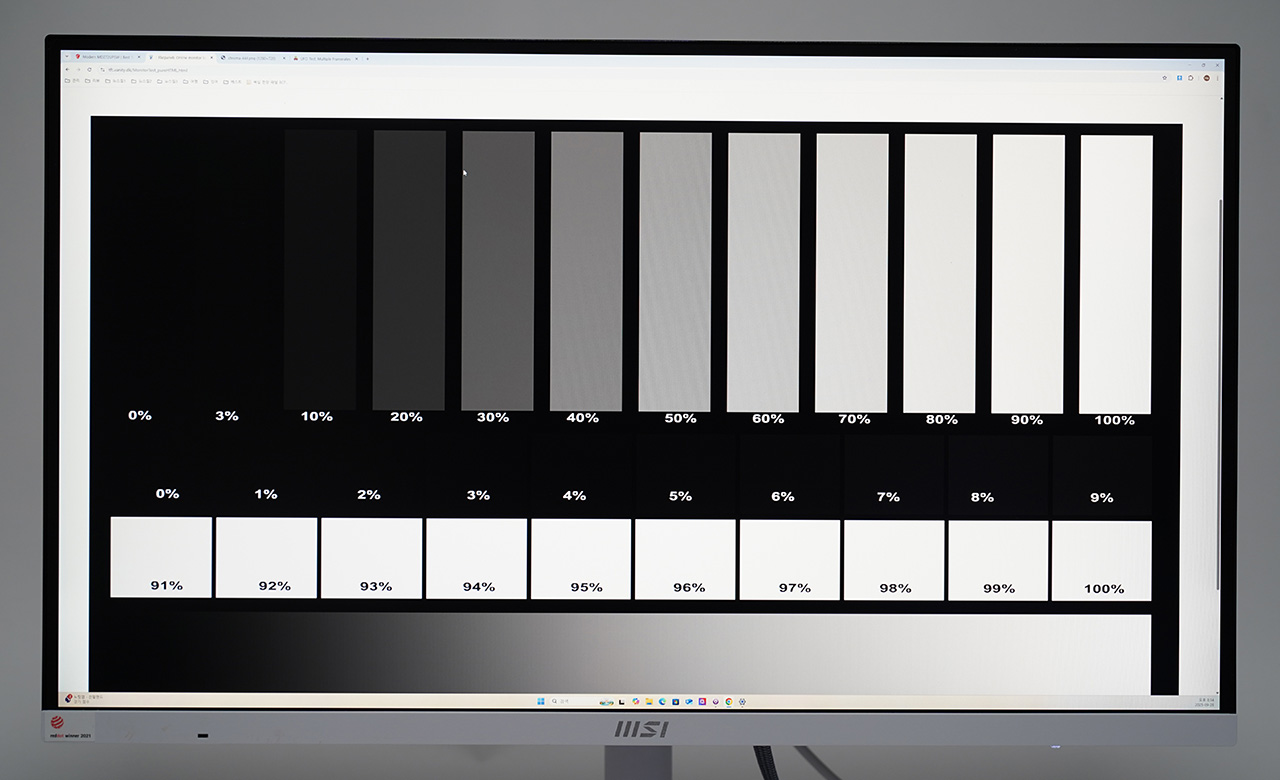
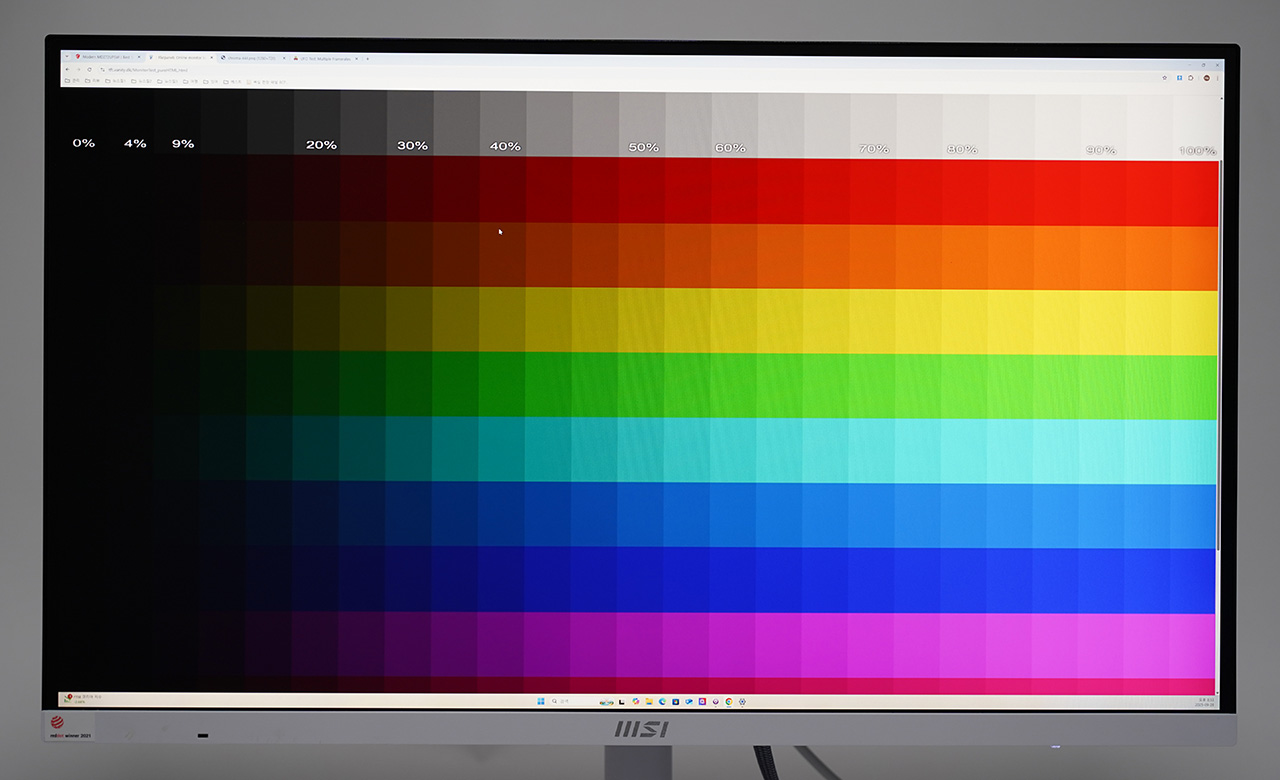
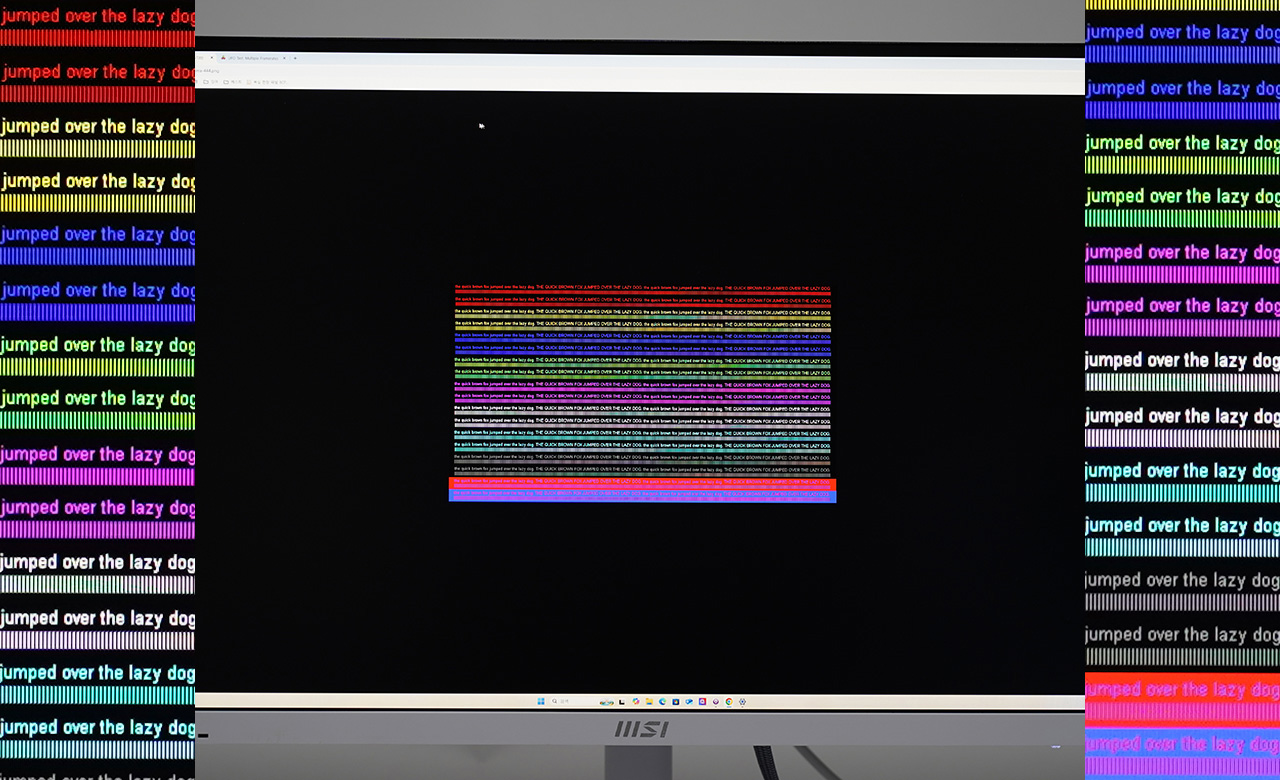

























![[AI되니] 트렌드 코리아 2026 읽기, 제로클릭 시대 모르면 죽습니다](https://img.danawa.com/images/attachFiles/6/897/5896241_1.jpeg?shrink=320:180)
![[단순개봉상품]LG전자 오브제컬렉션 뉴 스타일러 SC5GMR4E](http://img.danawa.com/shop_img/dasale/goods/367/026/26367_70.jpg?fitting=Large|140:105&crop=140:105;*,*)










